沙漠海报
使用ps特效合成沙漠海报的第一步就是拖入所需要的素材,调整位置,添加图层蒙版,使用画笔工具去除掉不需要的部分,在特定的位置绘制高光效果,调整饱和度,吸取沙漠的颜色,还要拖入其他的产品素材,在使用渐变工具填充素材所需要的颜色,调账代销和透视移动到产品的下方位置,接着我们来详细的看看ps是如何设计沙漠海报的知识吧!

如何用PS特效合成沙漠护肤品海报
1.打开【PS】,新建【1000*500像素】画布,【分辨率】72像素/英寸。
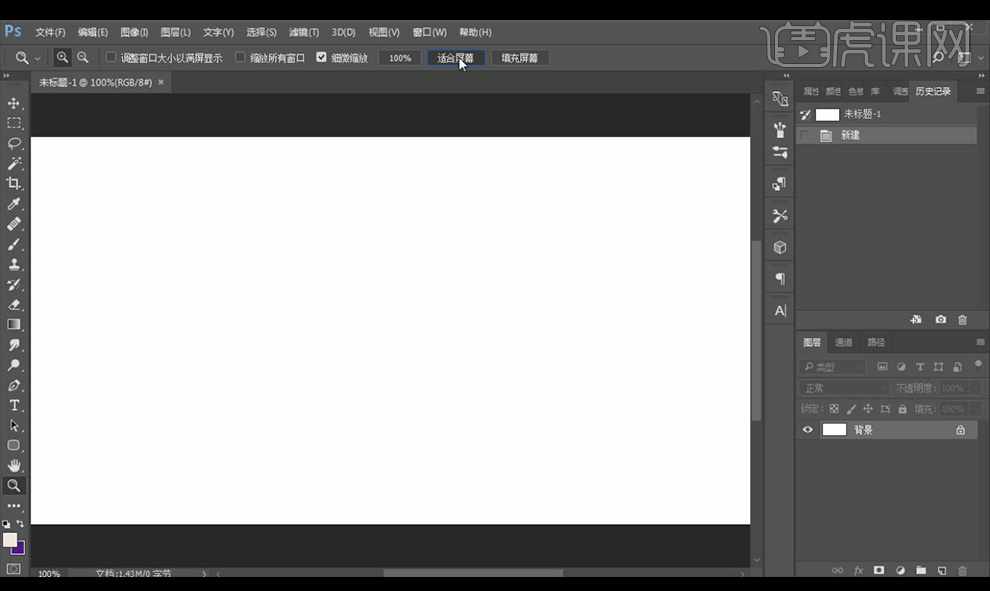
2.拖入【沙漠素材】和【天空素材】,调整大小和位置,添加【图层蒙版】,使用黑色【画笔工具】擦除不需要的部分,具体如图所示。
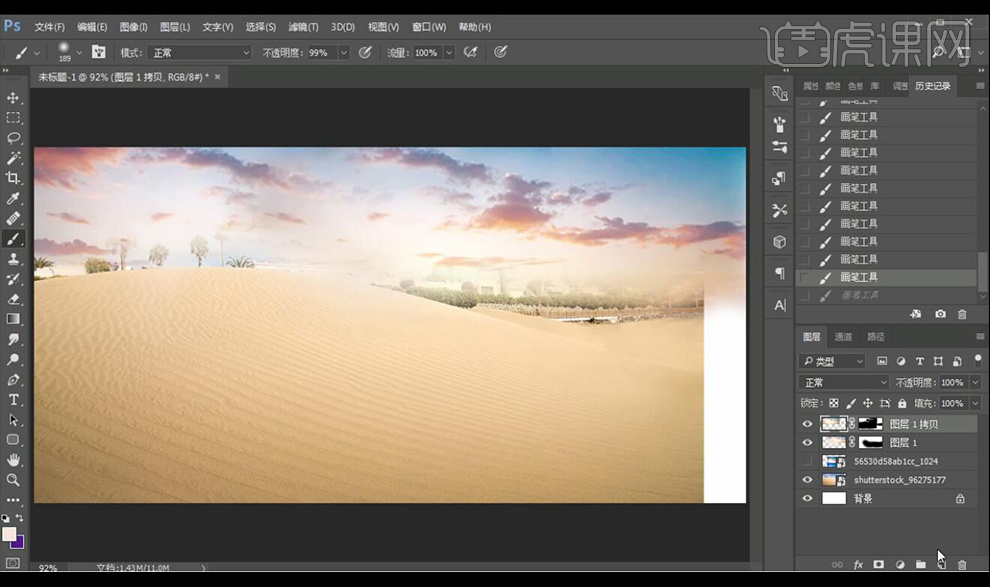
3.新建图层,使用白色【画笔工具】在如图所示位置绘制高光效果,拖入【海水素材】,添加【图层蒙版】调整,【ctrl+u】调整饱和度,新建图层,使用【吸管工具】吸取沙漠颜色,使用【画笔工具】沿水边涂抹,【混合模式】改为正片叠底并降低不透明度。
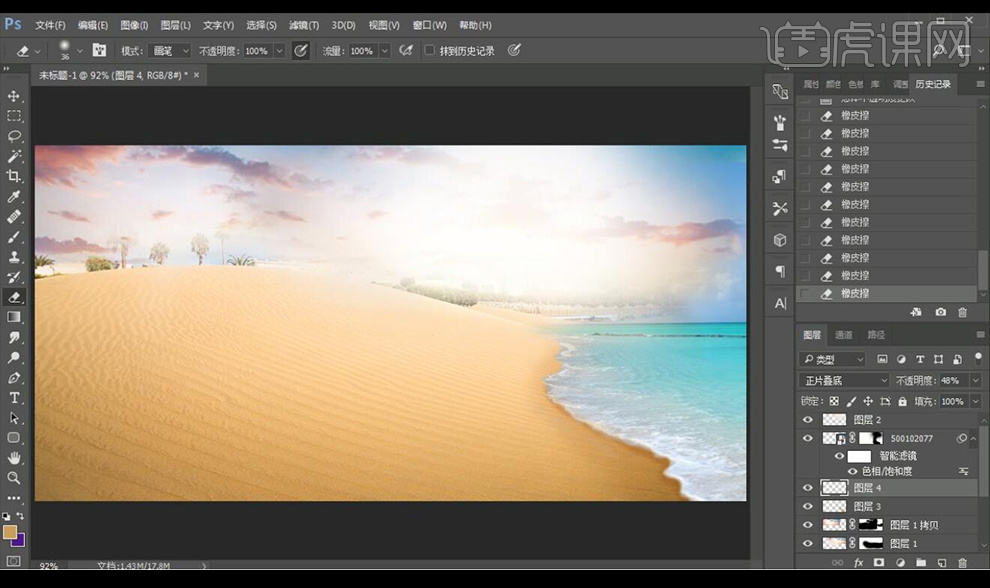
4.拖入【绿洲素材】,添加蒙版调整,【ctrl+u】选择青色增加饱和度,图层上放添加【色彩平衡】调整图层并【创建剪切蒙版】,【黄色】-【蓝色】改为-6,添加【曲线】,参数如图所示。
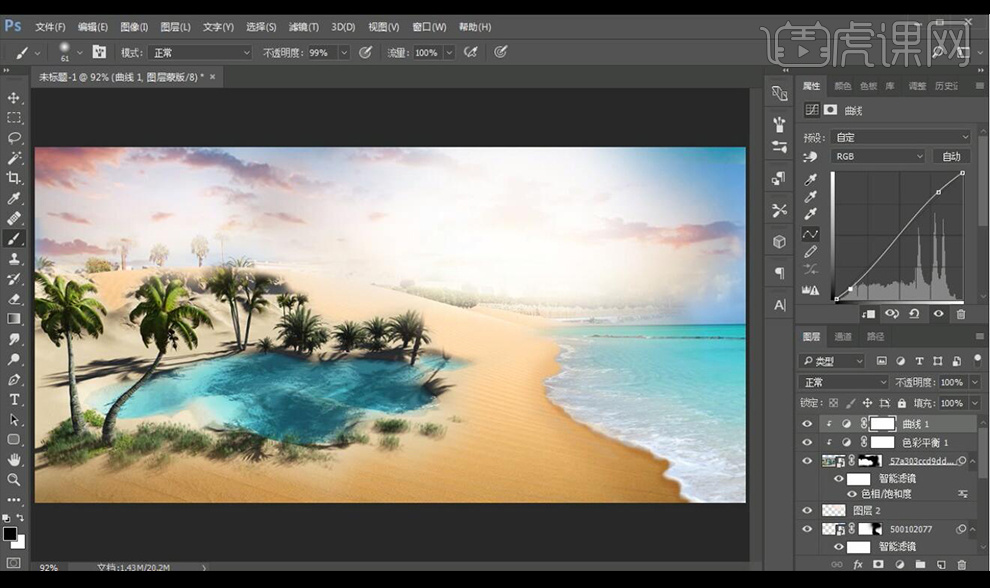
5.拖入【金字塔素材】,添加蒙版调整,【ctrl+j】复制,【ctrl+t】然后【右键】-【水平反转】放在合适位置。
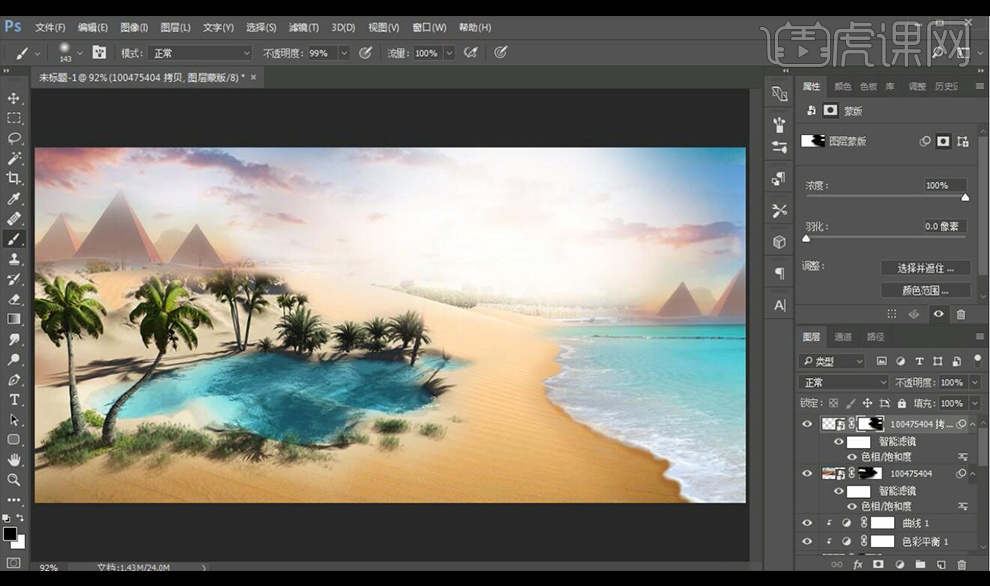
6.拖入【骆驼素材】和【产品素材】,添加蒙版涂抹,将相关图层【ctrl+g】编组。

7.新建图层,使用【矩形选框工具】绘制矩形选区,使用【渐变工具】填充为天蓝色至透明径向渐变。

8.对渐变图层执行【滤镜】-【扭曲】-【水纹】,【数量】53,【起伏】14,【ctrl+t】调整大小和透视,移动到产品下方,【混合模式】改为滤色,添加蒙版擦除不需要的地方。
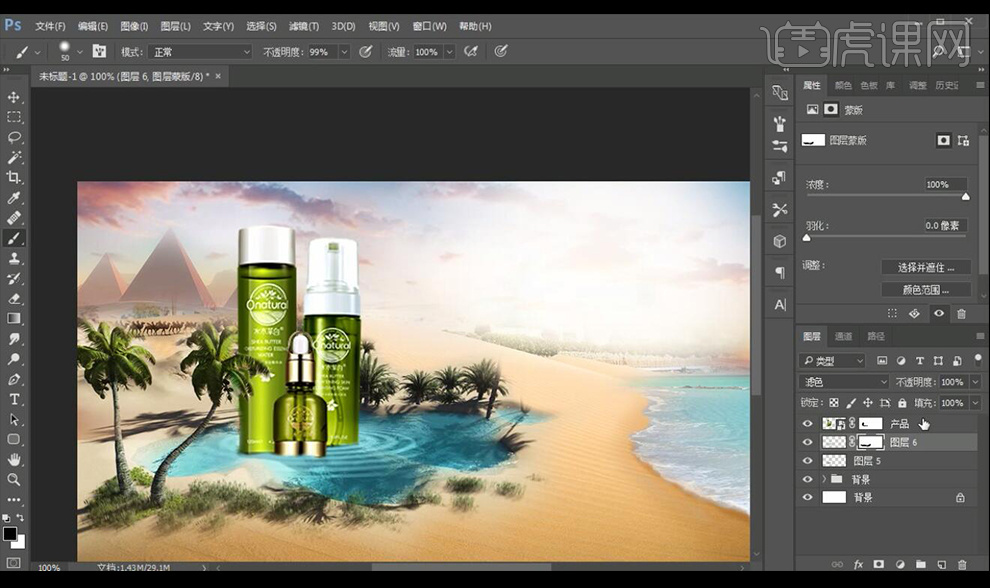
9.水纹图层上方新建图层,使用【吸管工具】吸取产品颜色,使用【画笔工具】在产品下方涂抹,【混合模式】改为柔光,【不透明度】改为77%,使用【橡皮工具】擦拭。
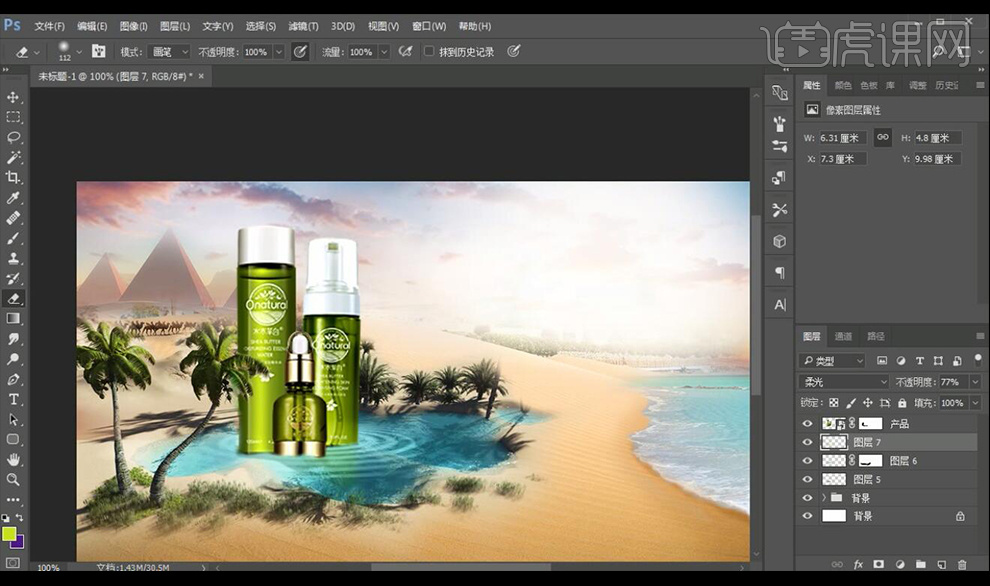
10.拖入【摄影师素材】,【ctrl+l】适当调整曲线,添加【色彩平衡】,参数如图。
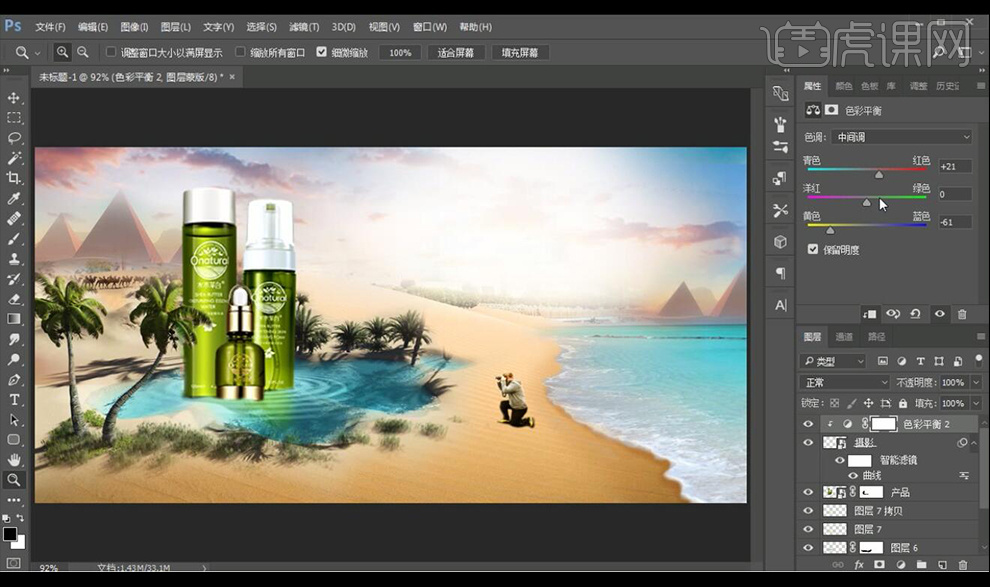
11.新建图层,吸取沙漠深色,使用【画笔工具】绘制人物投影,【混合模式】改为正片叠底,适当调整【不透明度】,将相关图层编组。
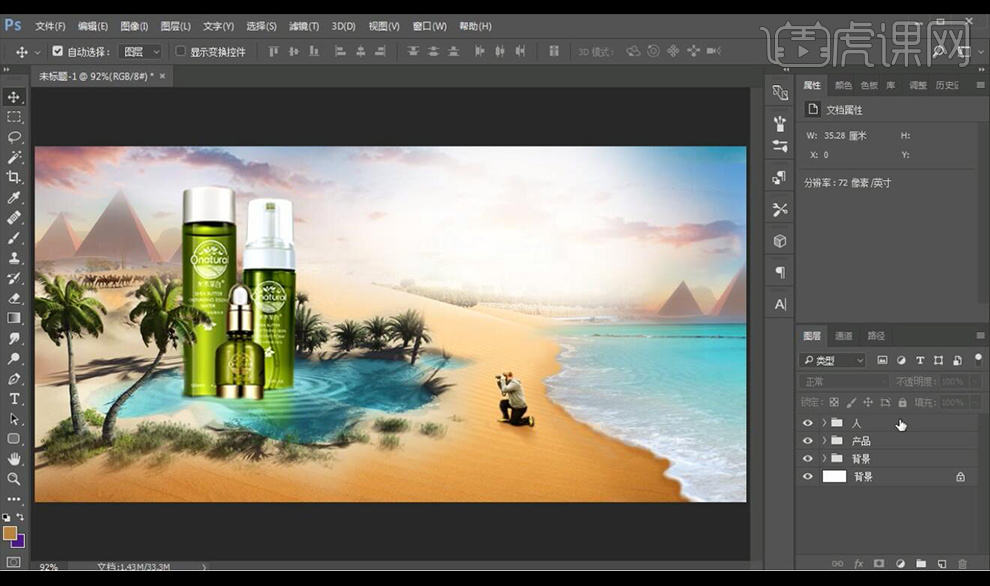
12.使用【文本工具】输入【沙漠】,【颜色】深绿色,【字体】李旭科毛笔行书,【右键】-【栅格化文字】,框选文字【漠】,【ctrl+t】调整位置使文字错位。
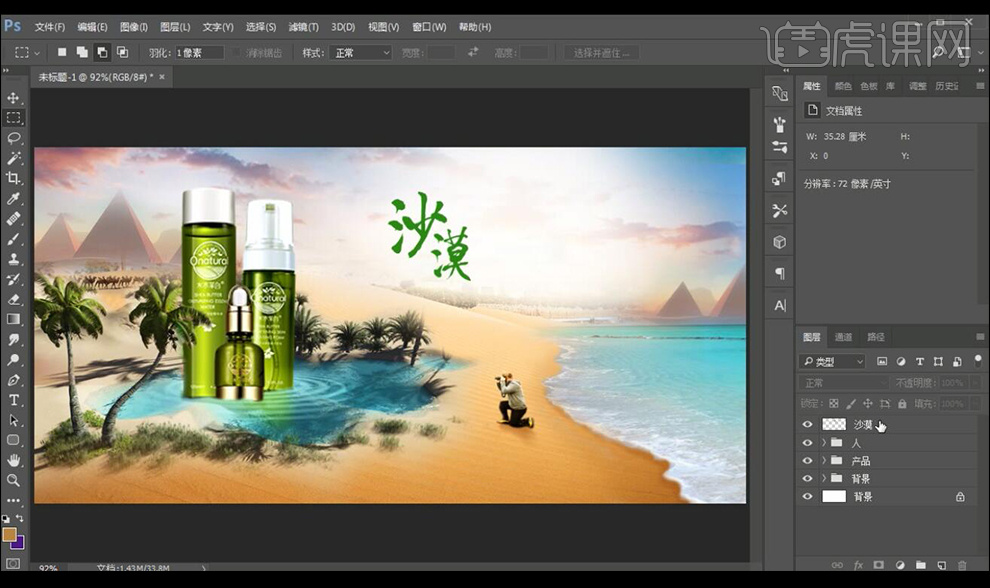
13.新建图层,按【ctrl】单击文字图层缩略图载入选区,使用深绿色【画笔工具】在文字下方涂抹做出渐变效果,继续输入文字【精华】,同样方法将文字错位,双击图层添加【渐变叠加】,【颜色】橙色到黄色。
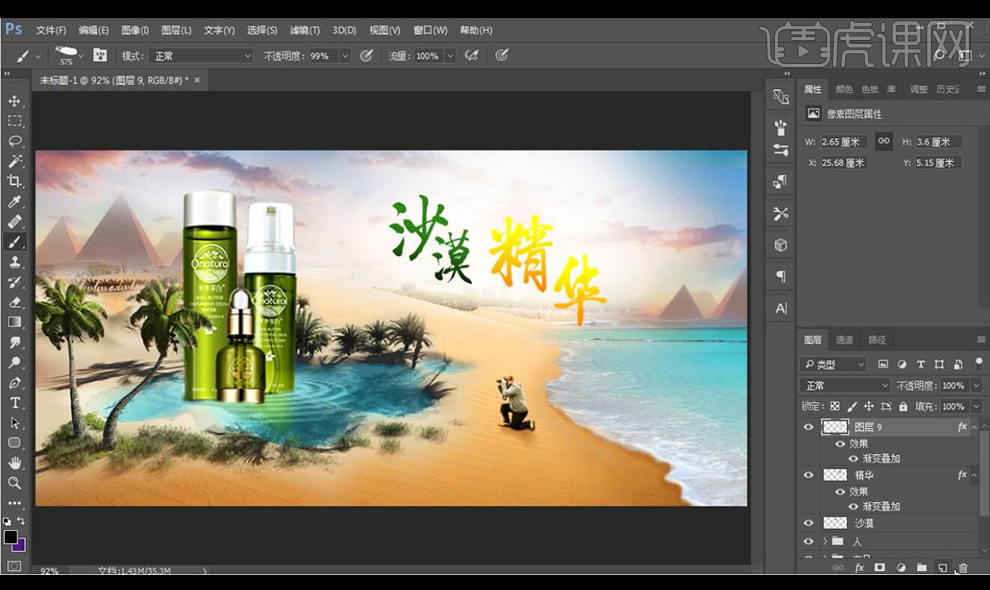
14.使用绿色【画笔工具】毛笔笔刷绘制图形,【ctrl+t】调整大小和位置,同样方法在底部绘制渐变效果,使用【文本工具】输入辅助文字,【字体】微软雅黑,适当调整。

15.使用【画笔工具】选择合适笔刷绘制文字【沙】的墨迹效果,将所有文字图层【ctrl+g】编组。
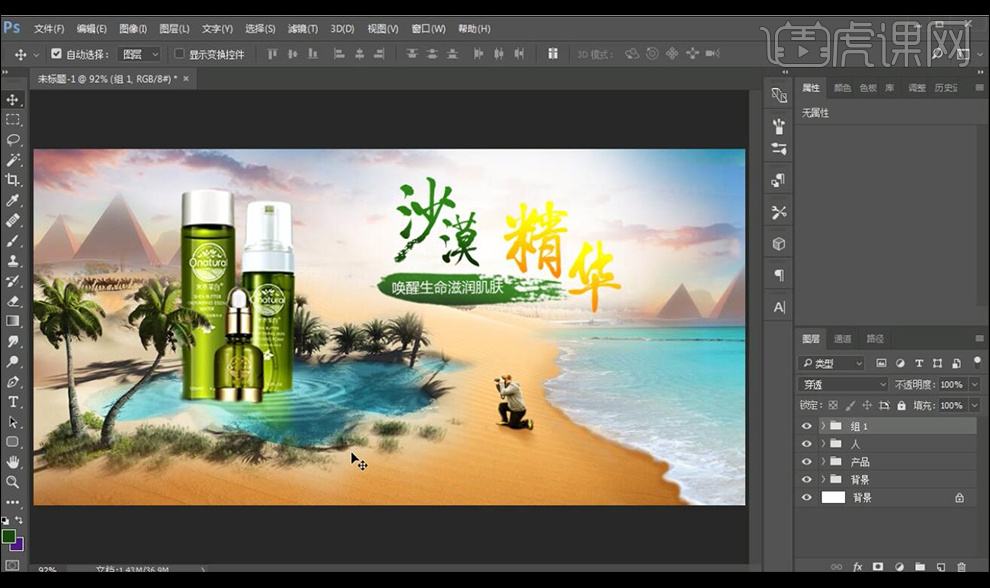
16.拖入【树叶素材】,【ctrl+u】色相改为-14,饱和度改为+8,适当调整曲线,【ctrl+j】复制并翻转。
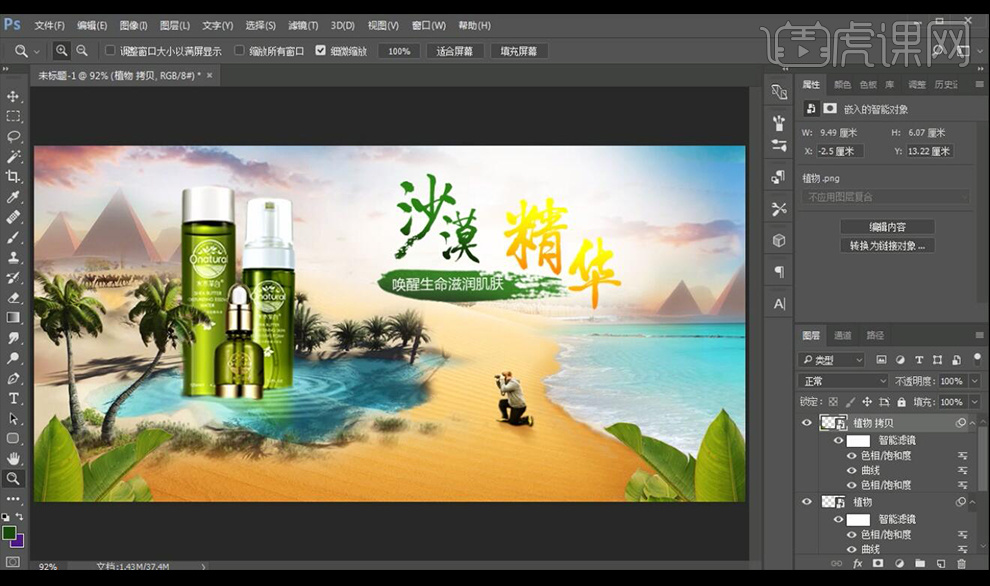
17.拖入【叶子素材】,执行【滤镜】-【模糊】-【动感模糊】,适当调整数值,【ctrl+j】复制并调整位置。

18.最终效果如图所示。

怎样用PS沙漠场景合成汽车海报
1.打开PS,【Ctrl+N】新建画布【1080px*660px】,分辨率72。
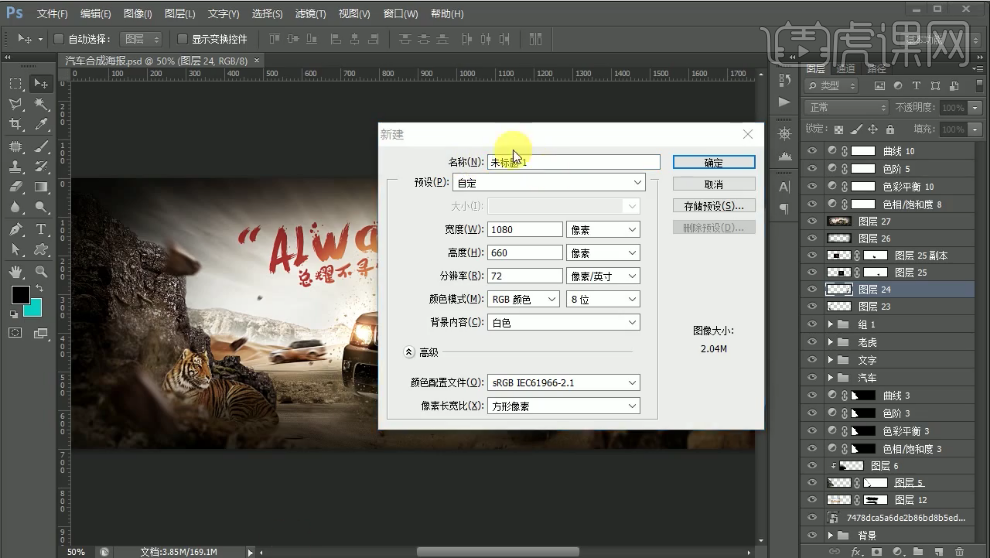
2.导入天空,大地素材,【Ctrl+T】自由变换大小,移动到合适位置。
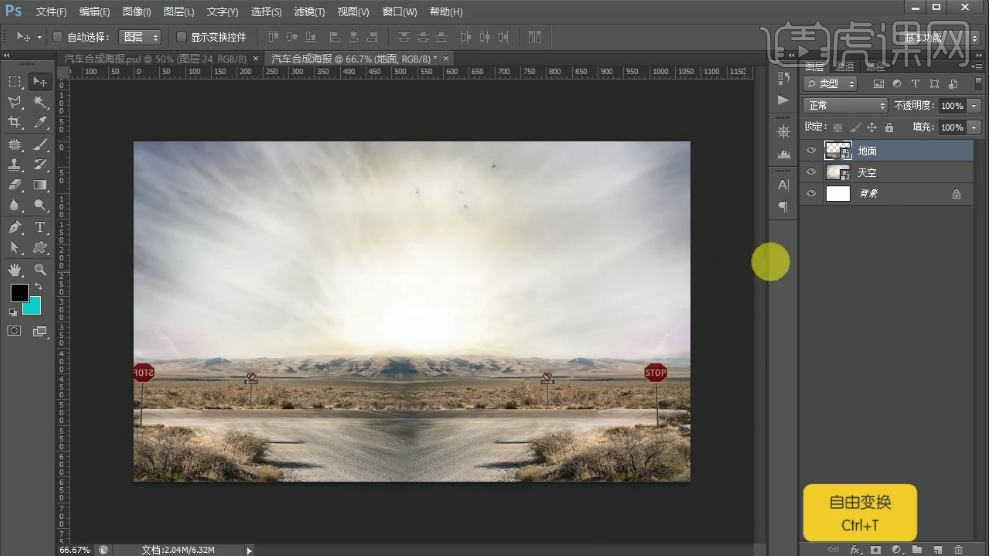
3.选中天空的选区,调出【色相饱和度】面板,参数如图。
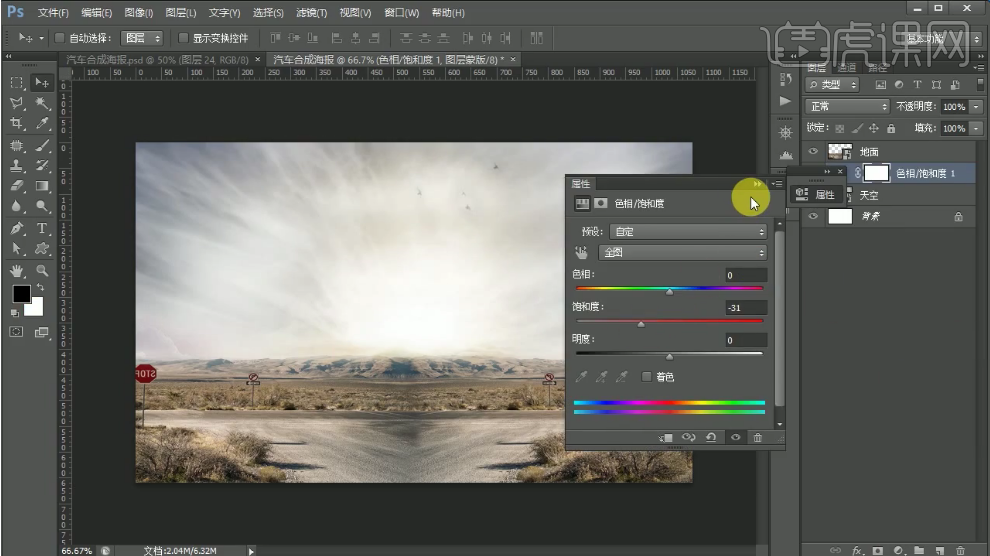
4.同样的方法,调出【色彩平衡】面板,参数如图。

5.调出【色阶】面板 ,参数如图。
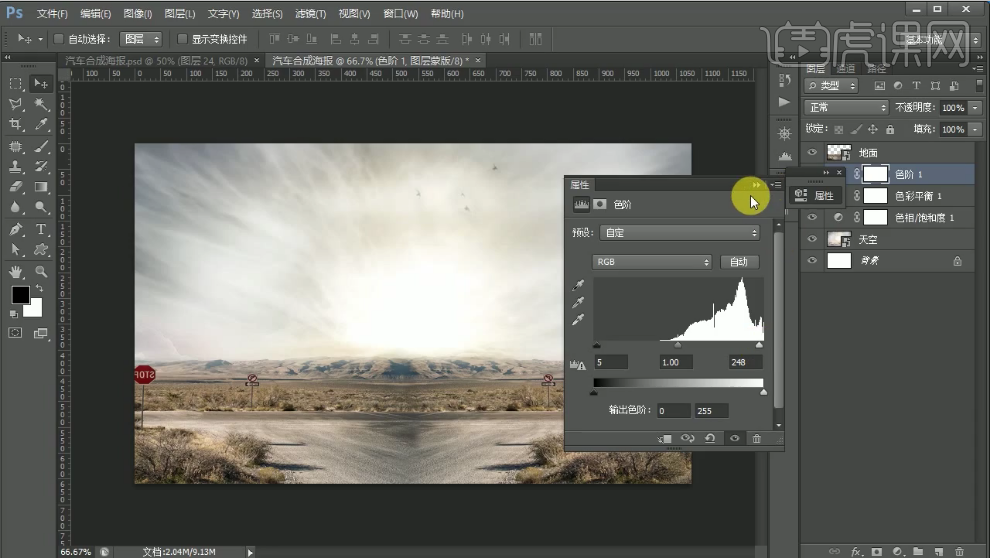
6.调出【曲线】面板,上边拉高一点,下边拉低一点。参数如图。
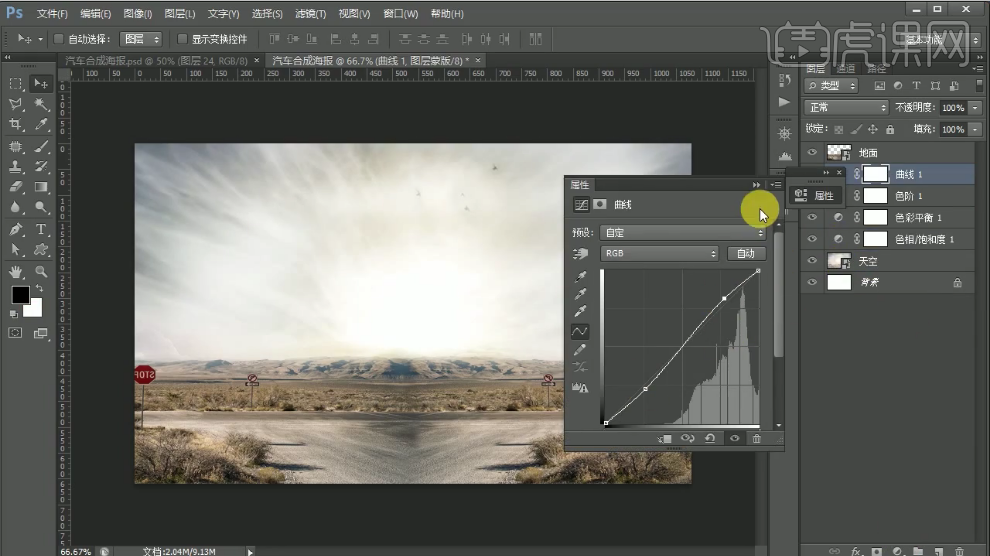
7.同理,选中地面的选区,调出【色相饱和度】面板,参数如图。
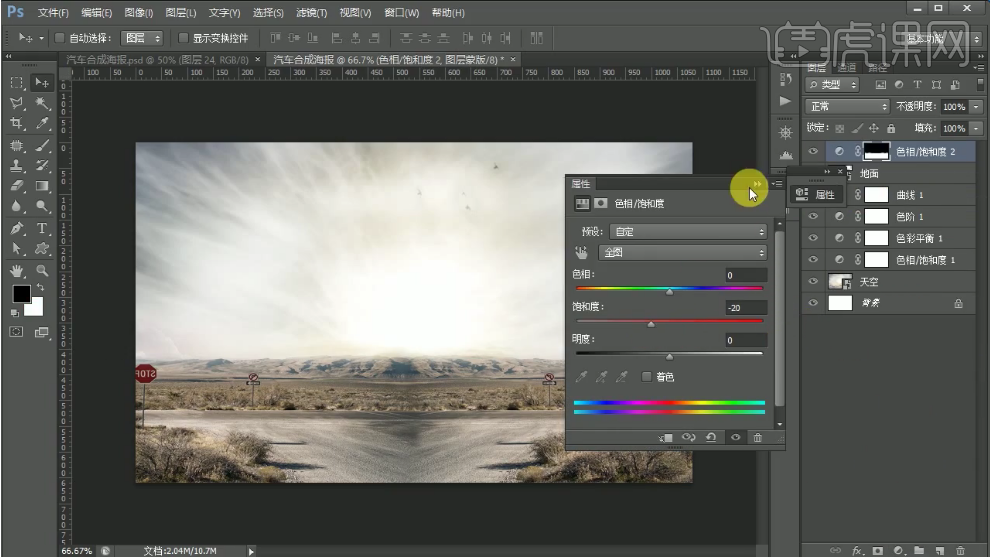
8.再调出【色彩平衡】面板,调整参数如图。
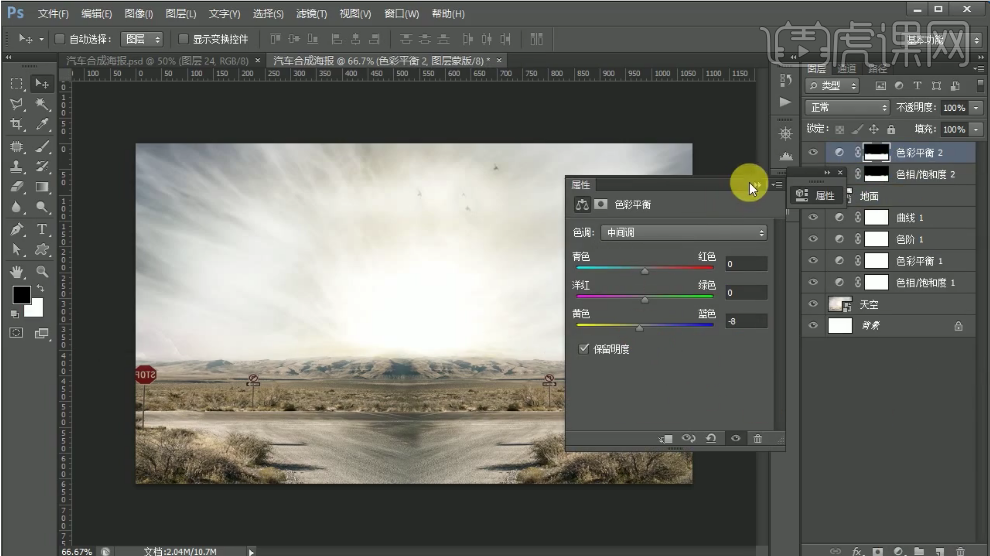
9.调出【色阶】面板,调整参数如图。
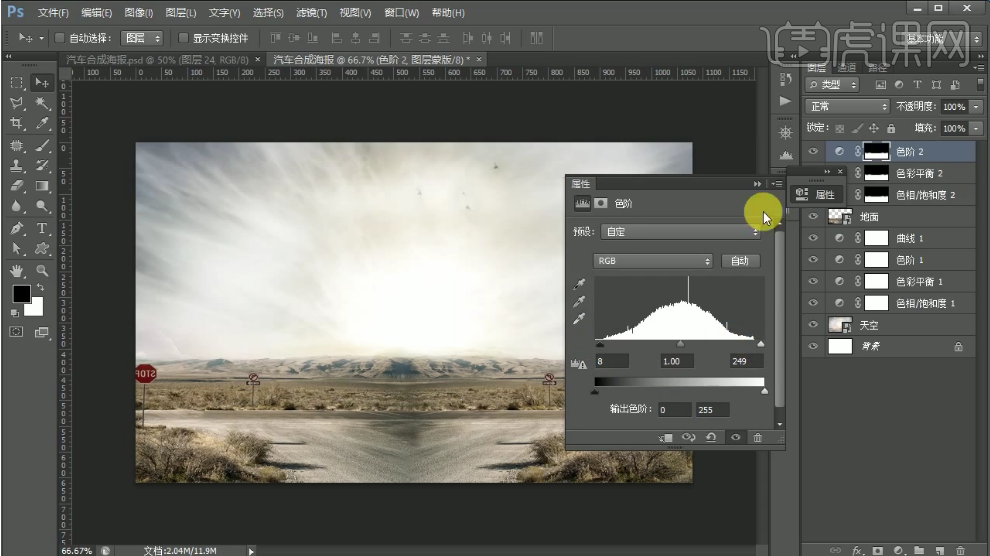
10.调出【色阶】面板,参数如图。
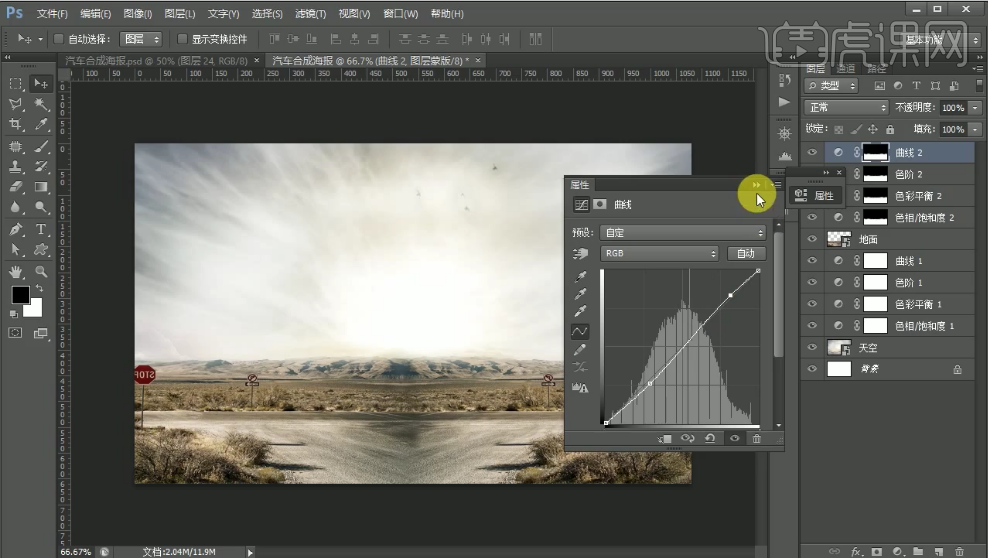
11.导入远山素材,放到地面的下方,【新建蒙版】将多余的部分擦掉。
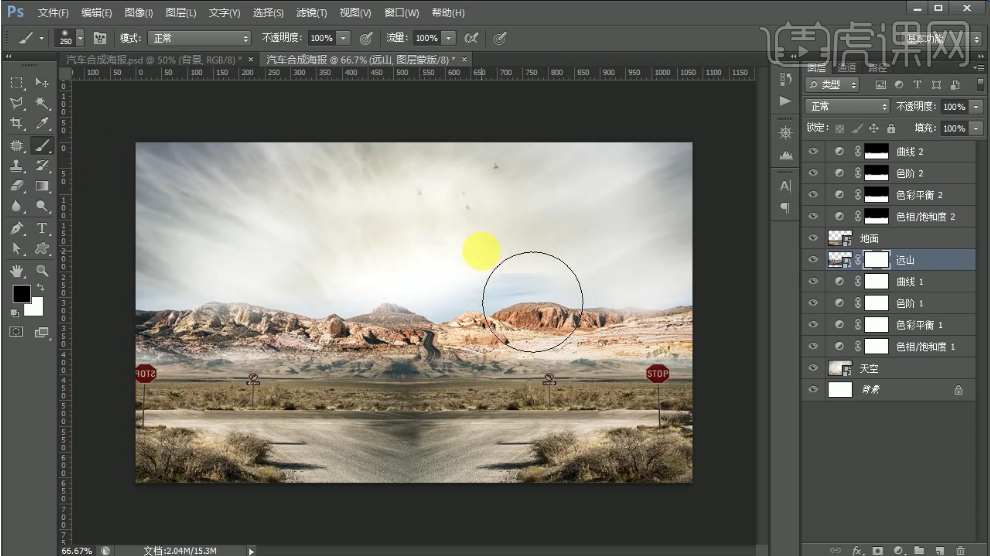
12.同样的方法,调整远山,调出【色相饱和度】面板,调整参数如图。
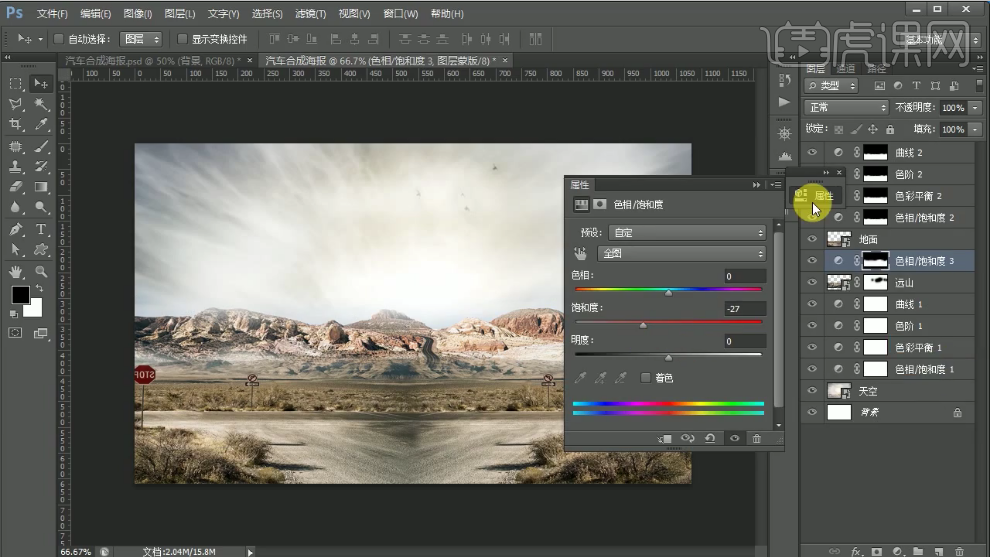
13.再调出【色彩平衡】面板,调整参数如图。
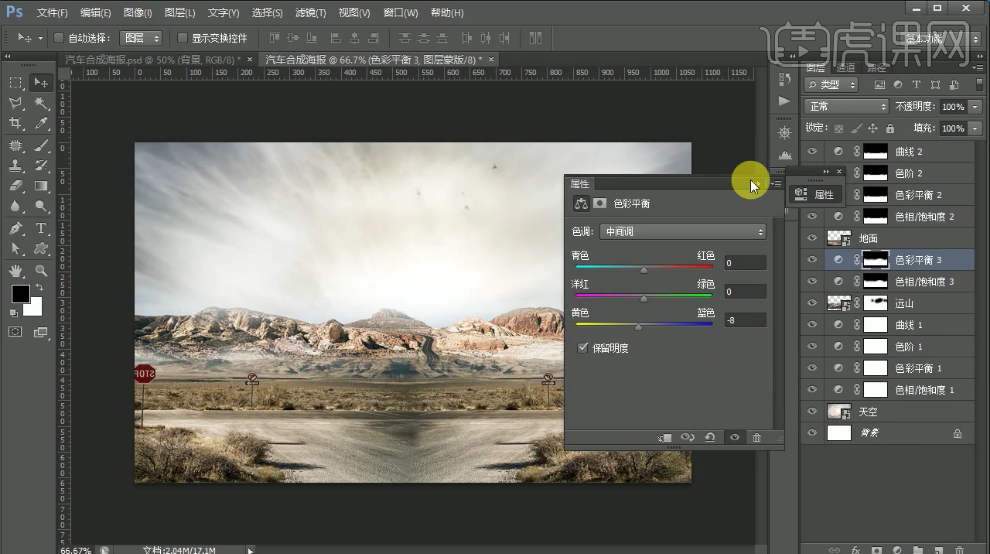
14.再调出【曲线】面板,参数如图,选中所有背景部分的图层,打组,命名。
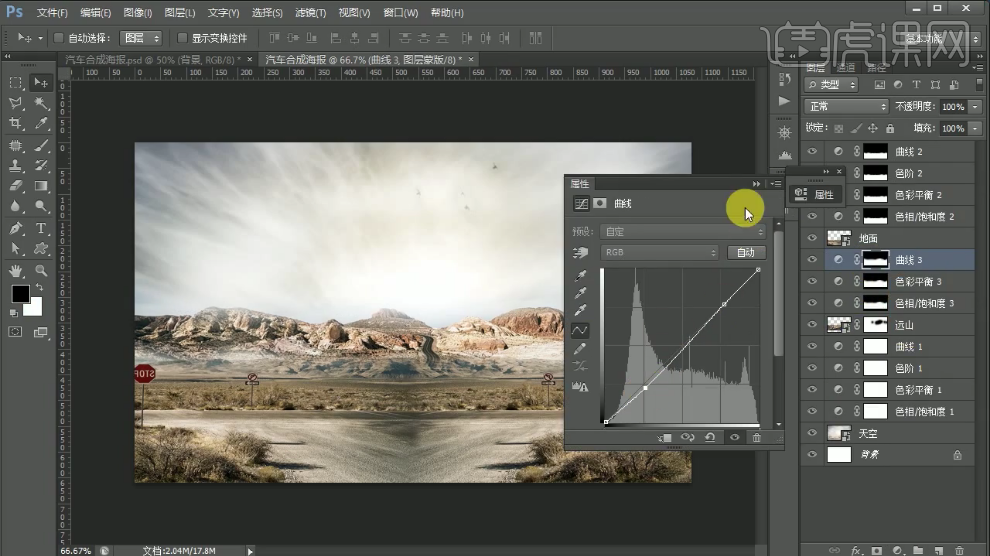
15.导入汽车素材,【Ctrl+T】调整大小,放到右边。
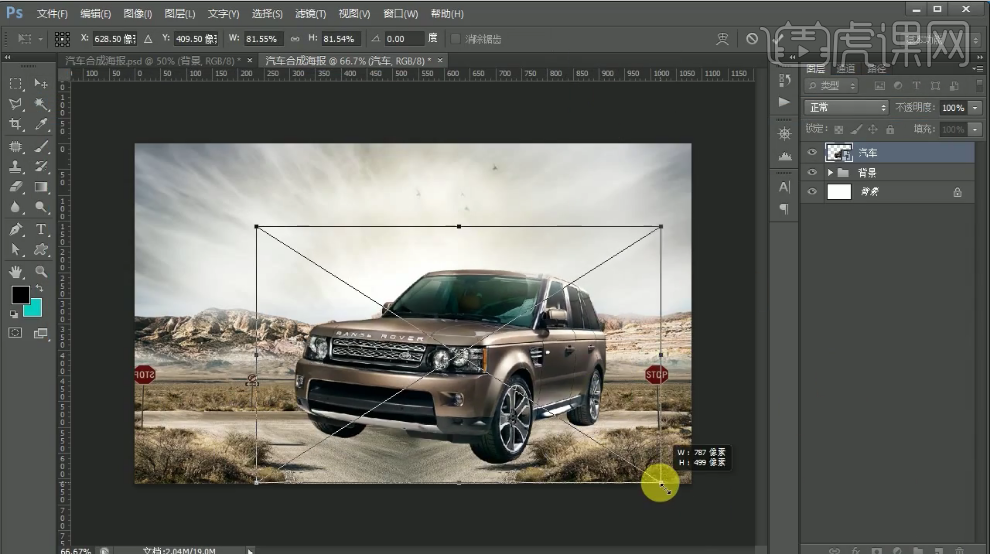
16.调出汽车的选区,调出【色彩平衡】面板,参数如图。
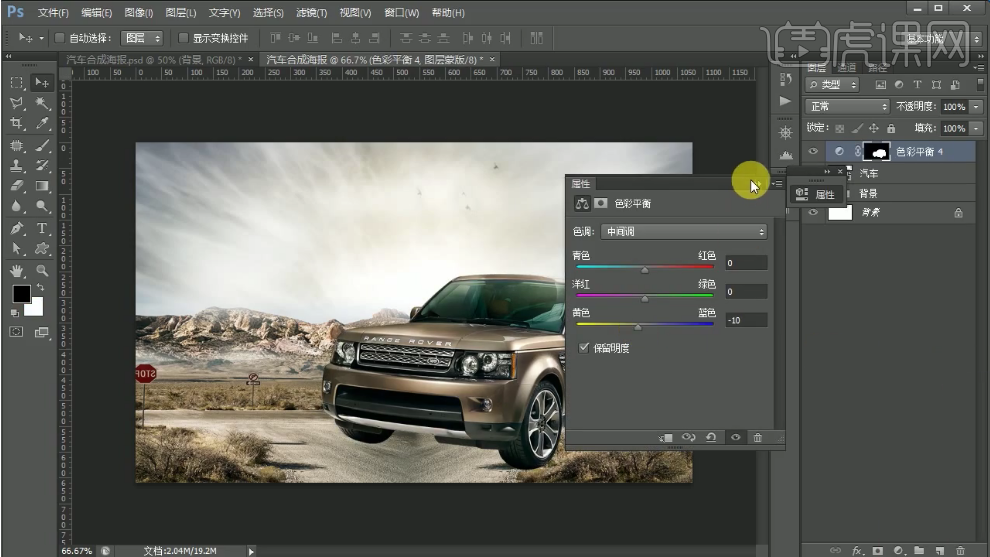
17. 再调出【色阶】面板,参数如图。
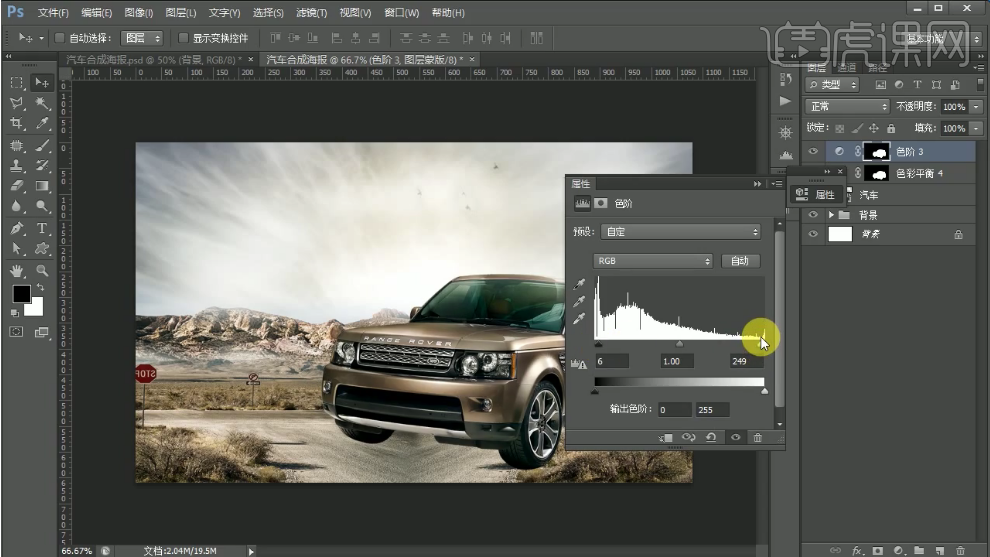
18.再调出【曲线】面板,参数如图。
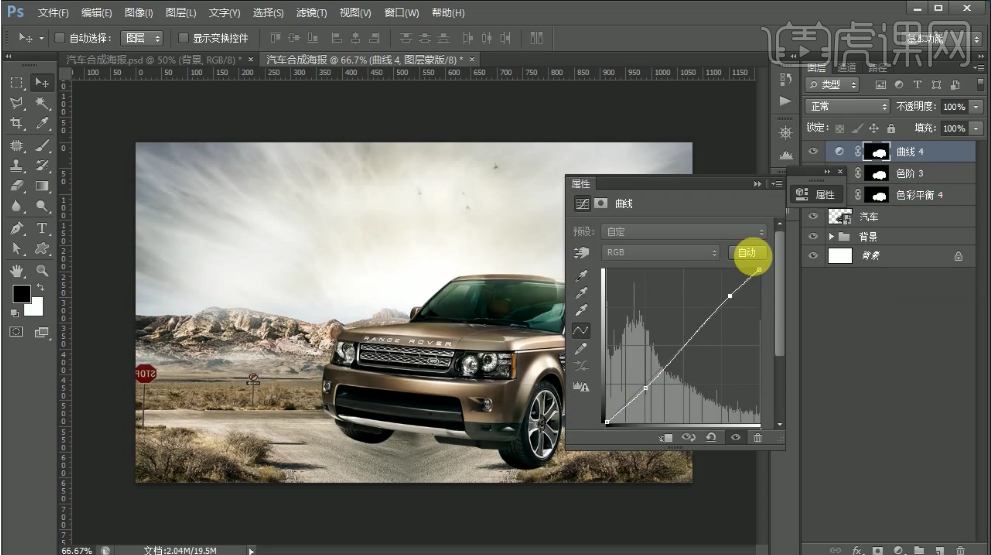
19.【复制】一层汽车图层,【右击】-【栅格化图层】【滤镜】-【模糊】-【高斯模糊】,参数如图。
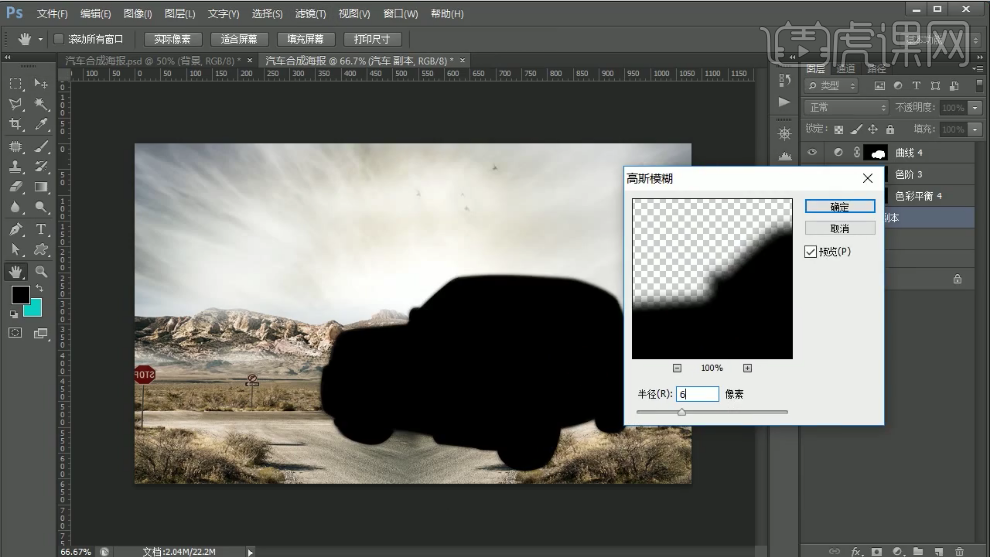
20.将黑色汽车移到原始汽车的下边,向下移动5个像素左右,多余部分,【新建蒙版】用画笔工具擦掉。
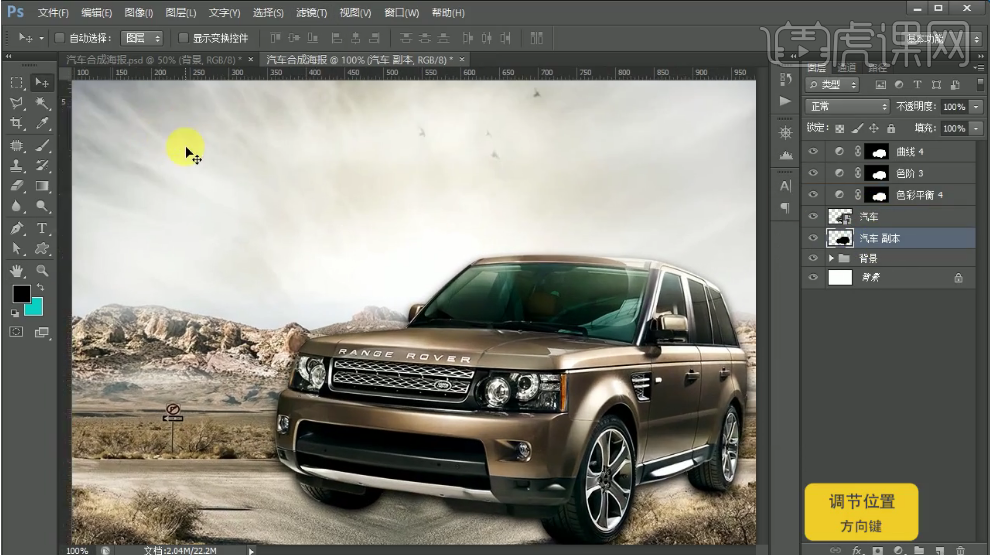
21.再用画笔工具,给汽车下边加一层黑色高光,【不透明度】30%左右。
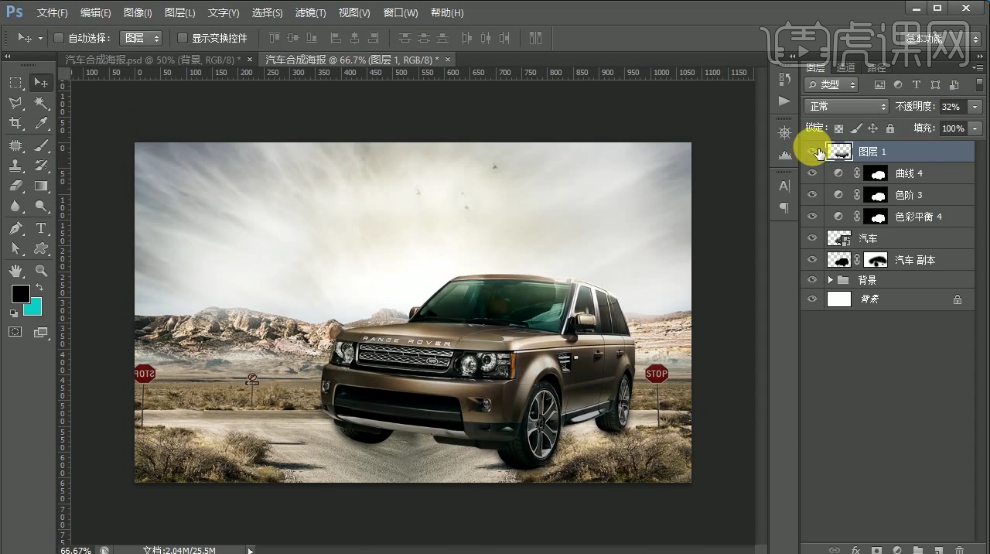
22.用【套索工具】在汽车下边画一个菱形框,【Alt+Delete】填充前景色。
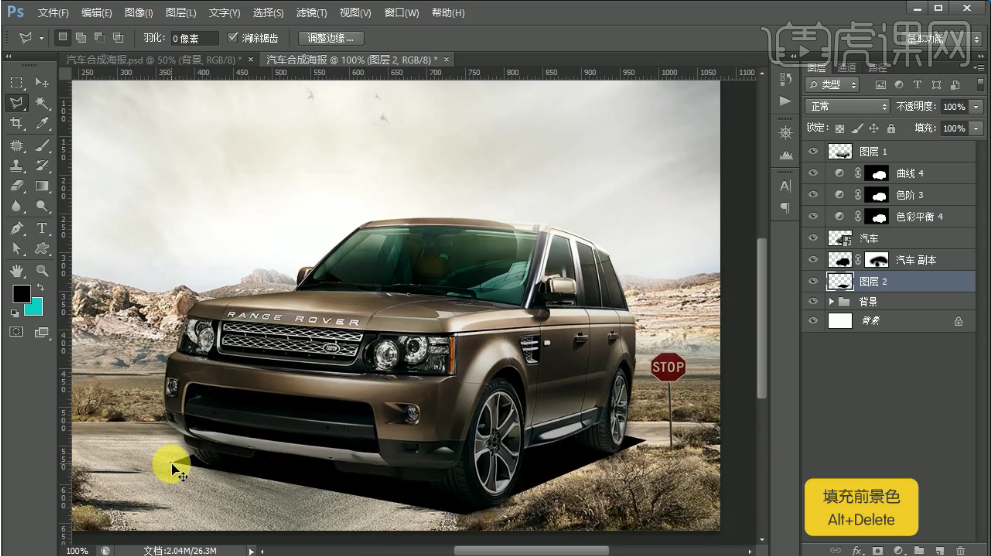
23.【高斯模糊】设置为15px,【不透明度】70% 左右。
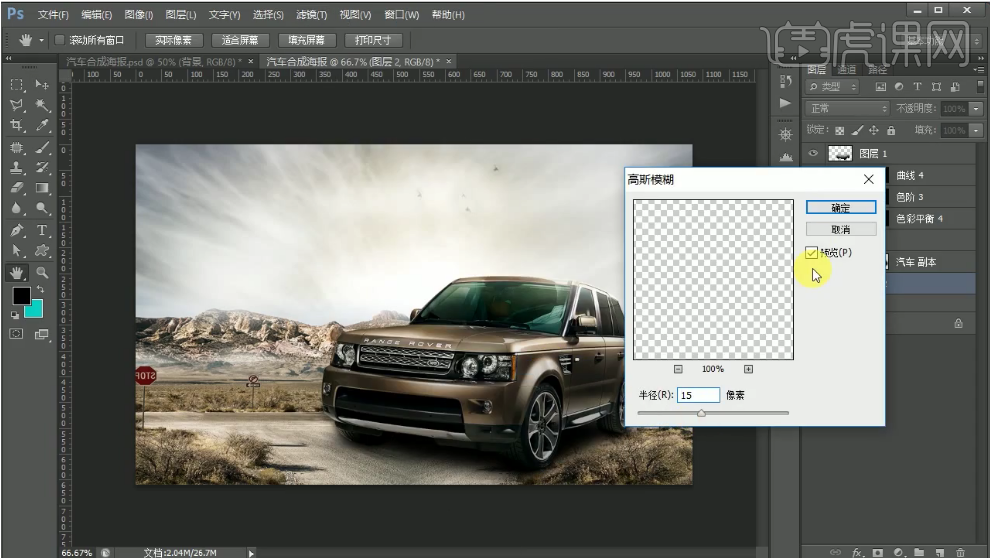
24.导入沙子素材,【Ctrl+T】调整大小方向,放到合适的位置。
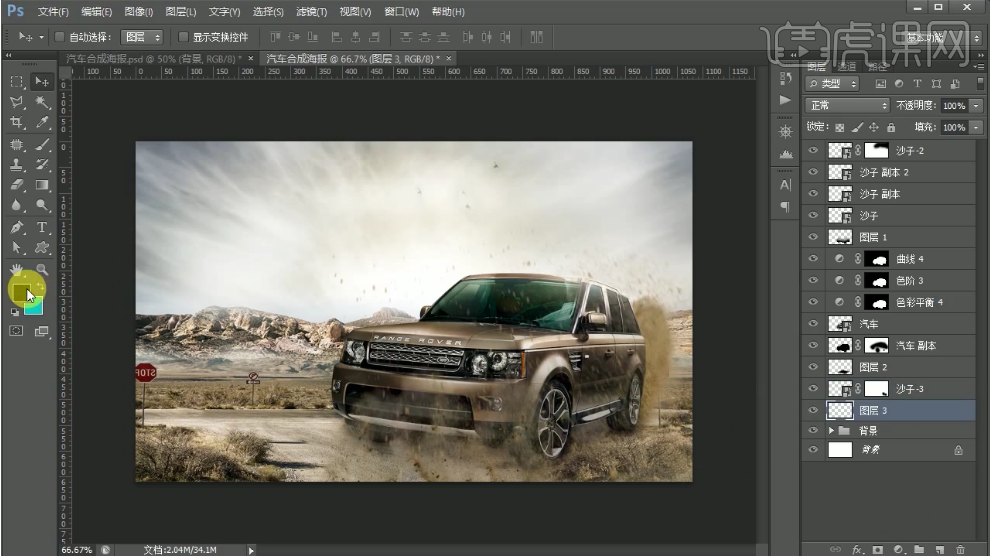
25.在汽车的后面【新建画布】填充一个淡黄色的高光,【不透明度】40%左右。
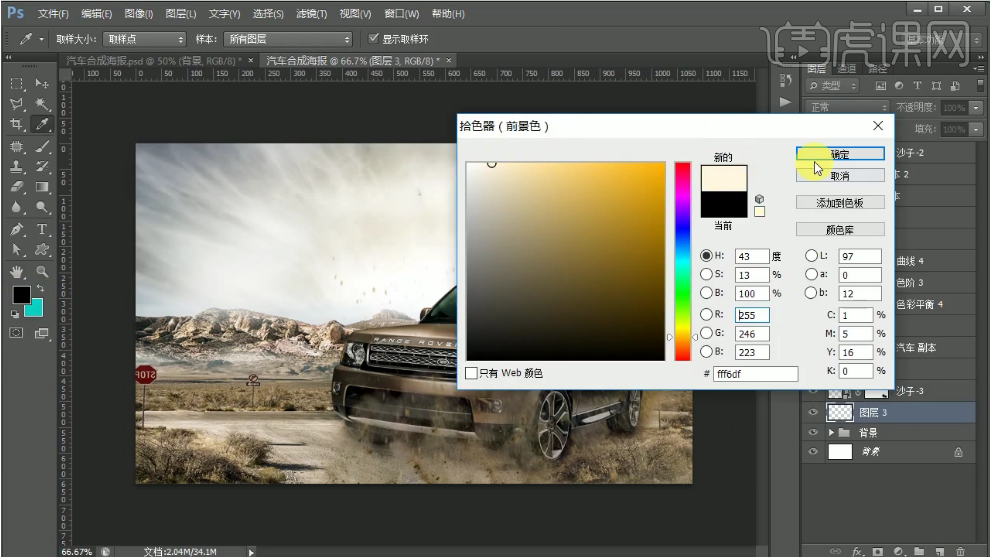
26.调出汽车选区,【新建图层】,在汽车头部加淡黄色高光,选择【叠加】,【不透明度】50%左右,将图层打组,命名。
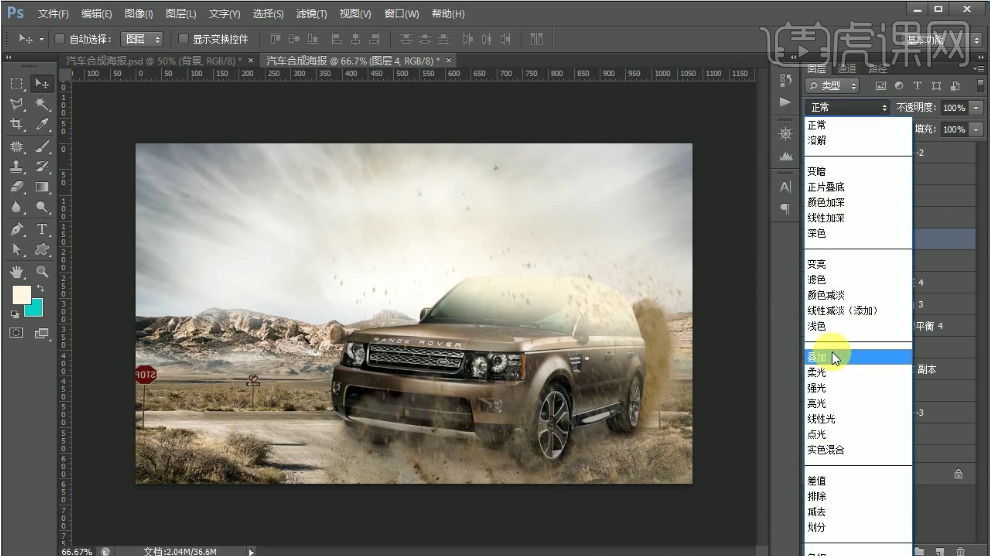
27.导入山堆素材,放到车轮后边,【新建蒙版】将多余的部分擦掉。
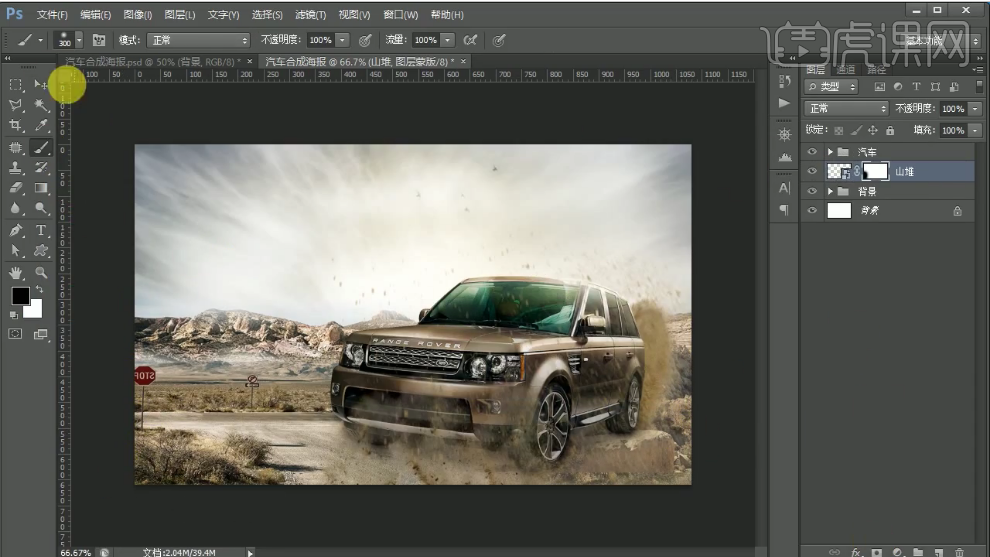
28.导入山壁素材,【Ctrl+T】缩小点,调出【色相饱和度】面板,调整参数如图。
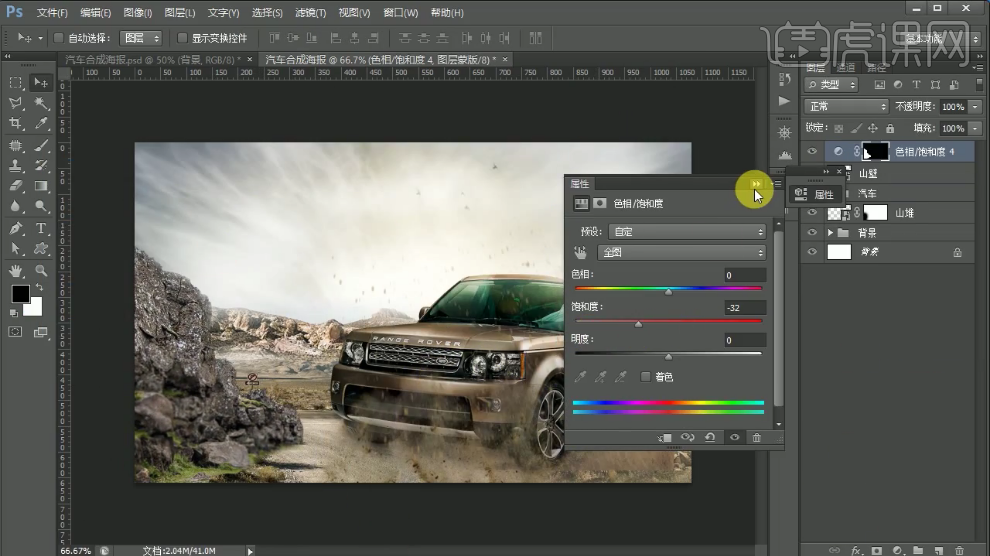
29.再调出【色彩平衡】面板,参数如图。
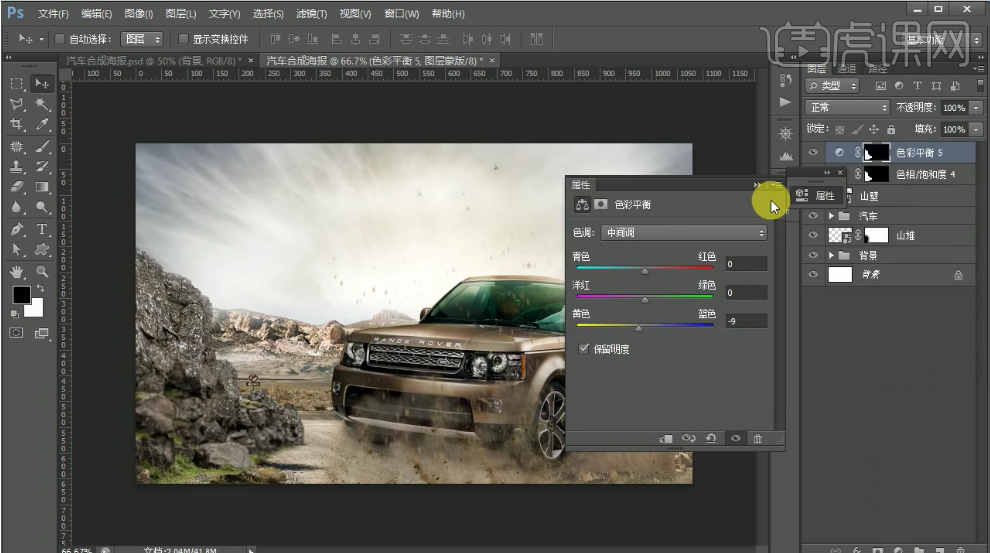
30.调出【曲线】面板,参数如图。
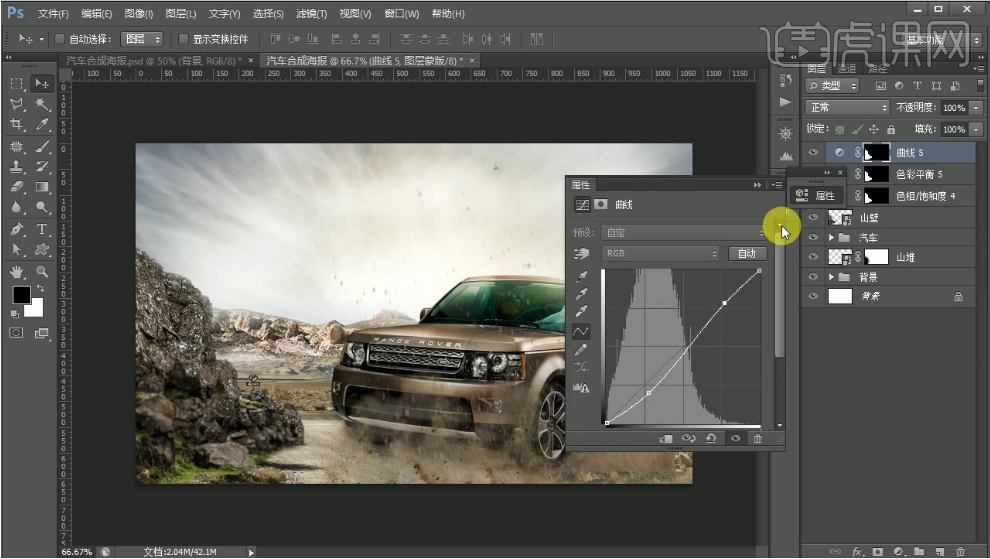
31.【新建图层】,调出山壁的选区,【画笔工具】在山壁的下方绘制黑色的高光,【不透明度】降到20%左右,将图层打组命名。
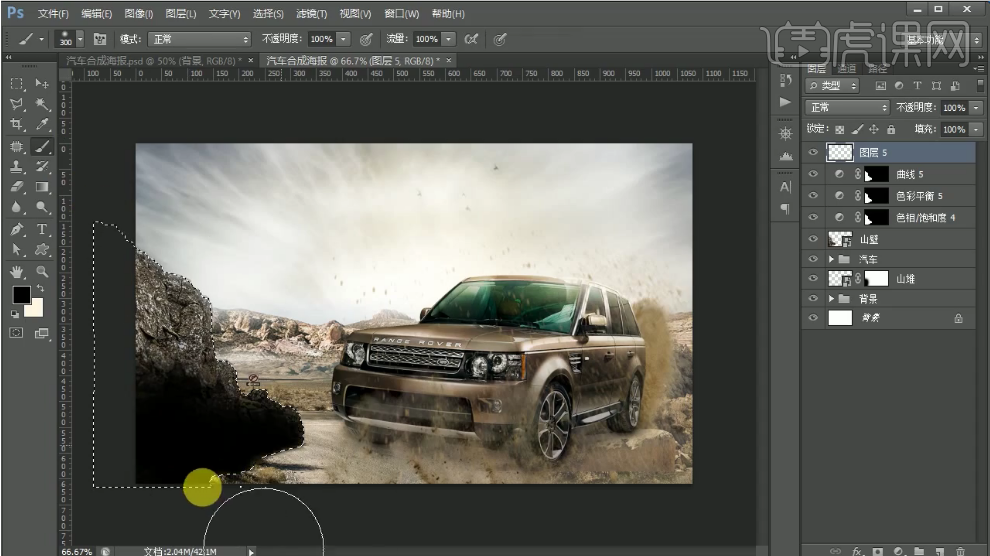
32.导入沙漠素材,放到汽车后面,调整【色相饱和度】,参数如图。
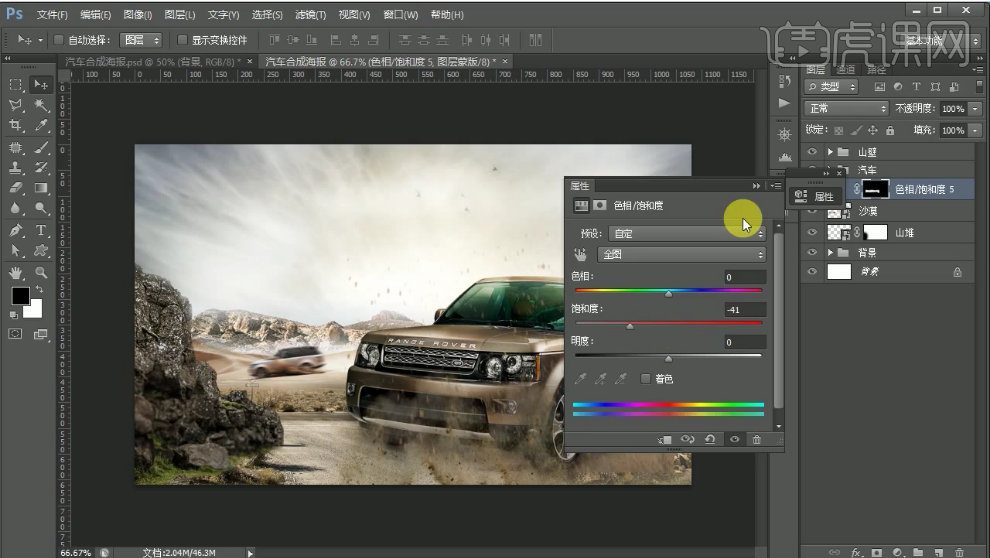
33.调出【色彩平衡】面板,调整参数如图。
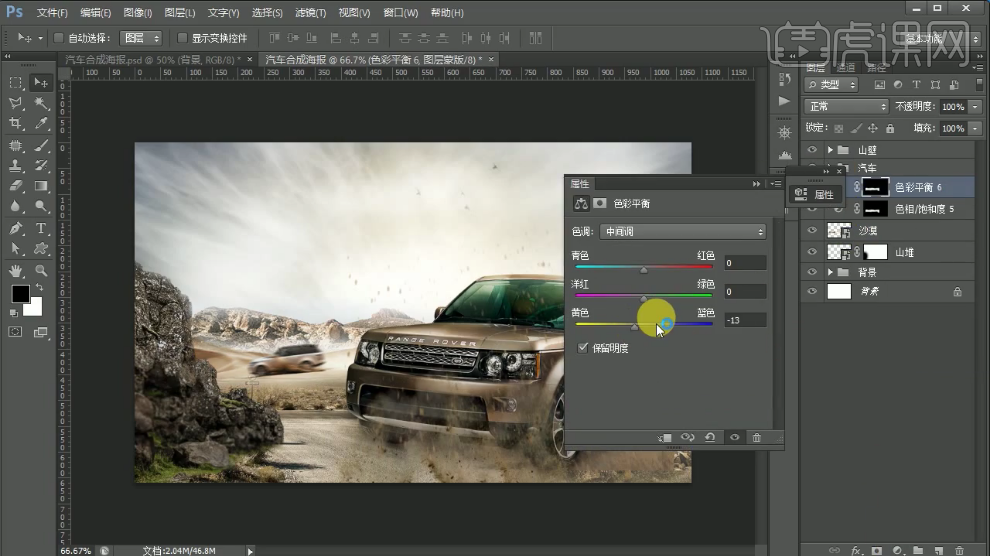
34.导入文字部分,调出文字选区,【画笔工具】,【新建图层】,加一些橙色高光。

35.【新建图层】,【画笔工具】在文字后边绘制一层橙色高光,【不透明度】40%左右。

36.导入老虎素材,调整大小,调出老虎选区,调整色彩平衡,参数如图。
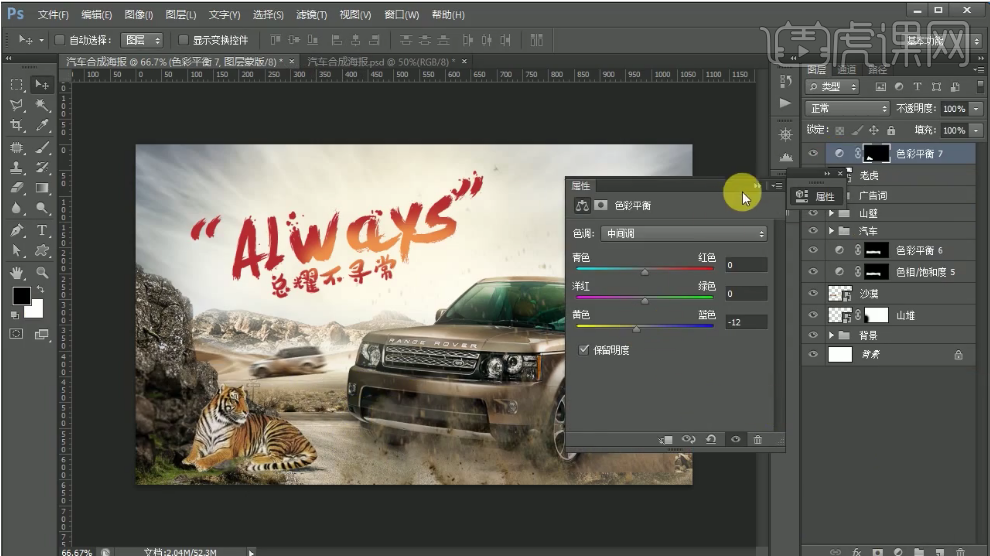
37.再调出【曲线】面板,参数如图。
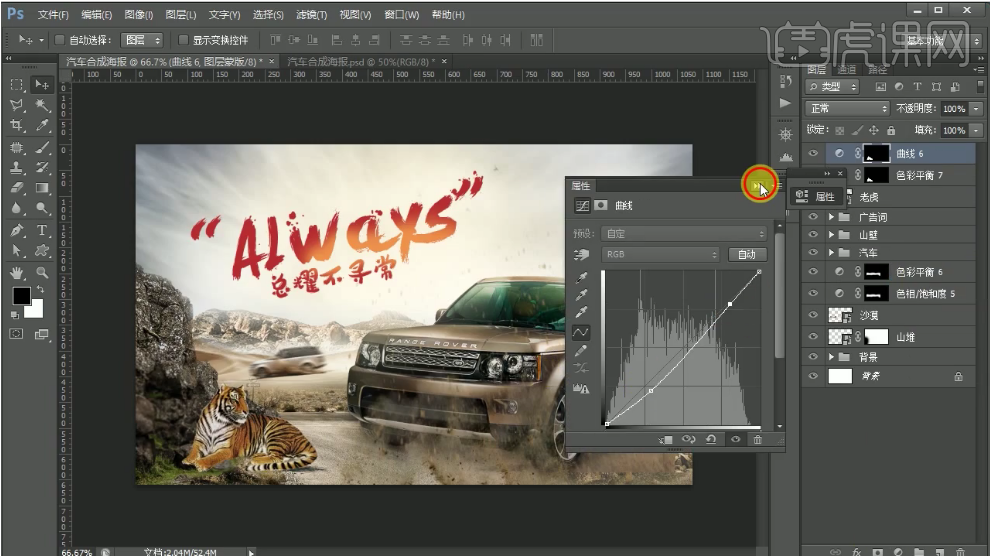
38.【新建图层】,【画笔工具】在老虎下边加黑色高光,【不透明度】50%。

39.导入山崖素材,调整大小放到左下角,调整【色相饱和度】,参数如图。

40.调出【色彩平衡】面板,调整参数如图。

41.调出【曲线】面板,参数如图。

42.导入老鹰,碎片素材,调整大小,放到合适的位置。
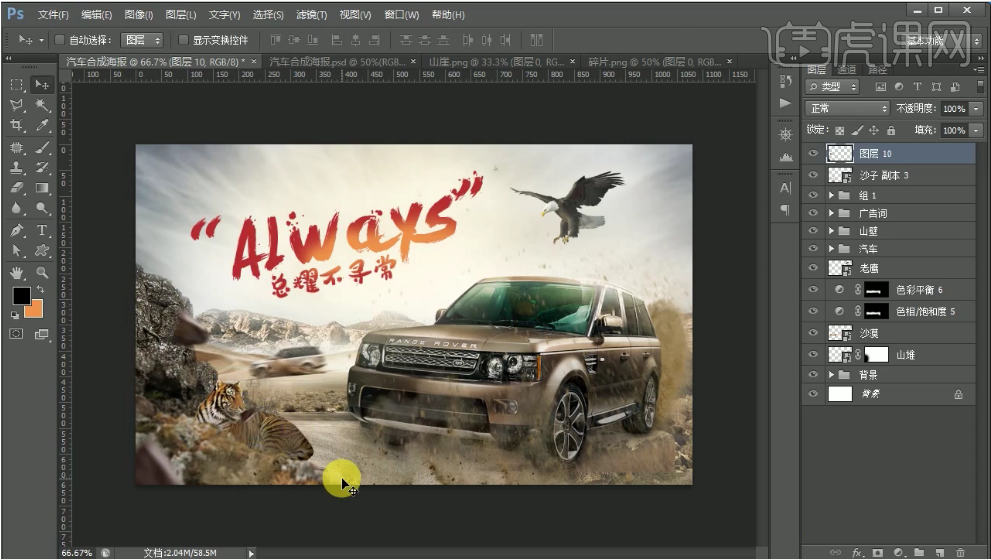
43.导入光效素材,选择【线性减淡(添加)】,放在车灯上,多余的部分【新建蒙版】,用画笔工具擦掉,【Ctrl+T】水平翻转。
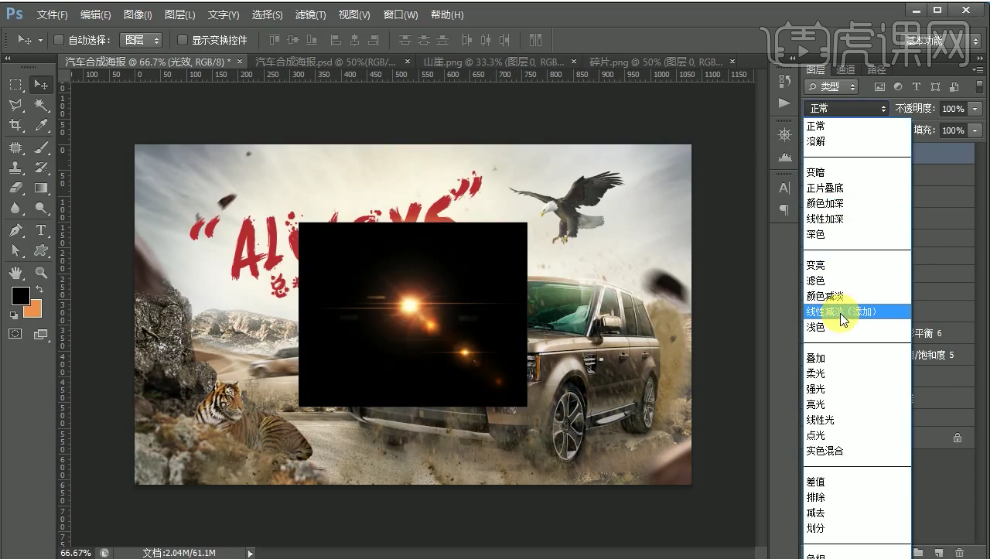
44.再复制一层,放到另一个车灯,多余部分用画笔工具擦掉。

45.【新建图层】,【画笔工具】在画布四周添上黑色高光,【不透明度】80%。
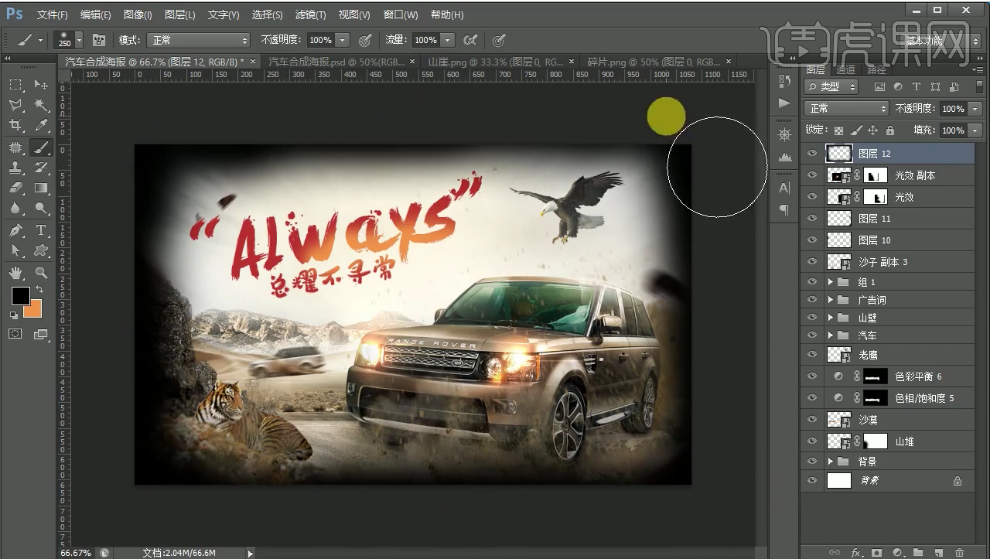
46.【Ctrl+Alt+Shift+E】盖印图层。
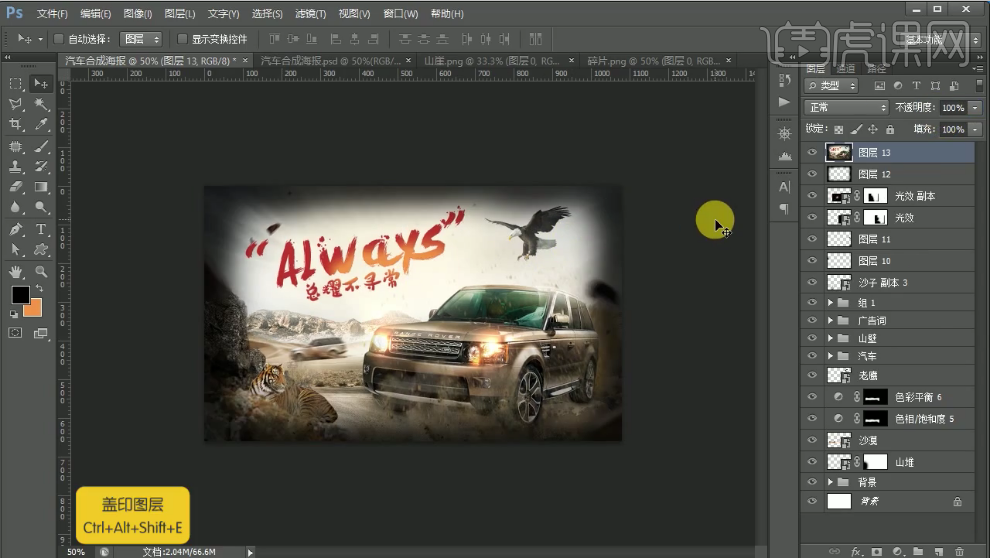
47.【滤镜】-【锐化】-【USM锐化】,参数如图。

48.整体调色,调出【色相饱和度】面板,调整参数如图。

49.调出【色彩平衡】面板,参数如图。
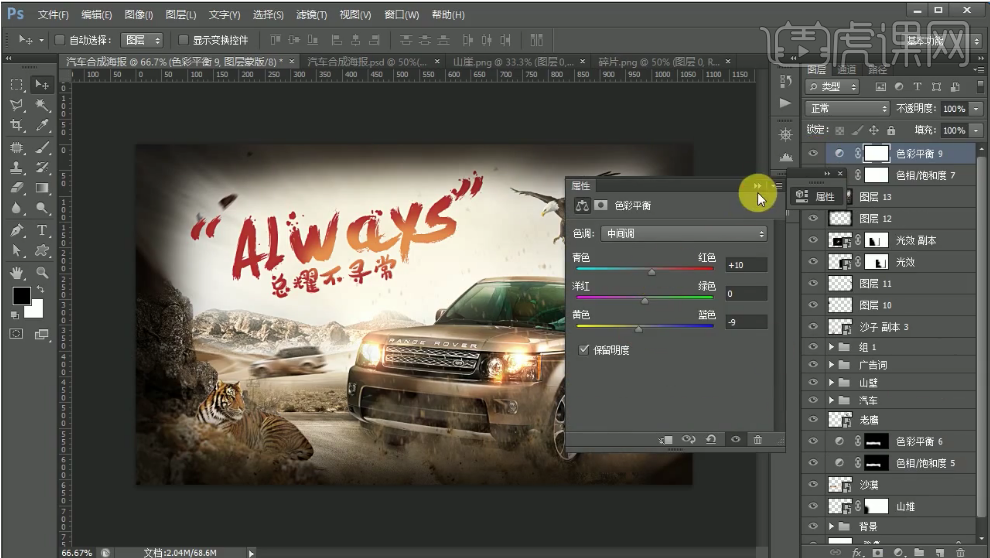
50.调出【色阶】面板,调整参数如图。
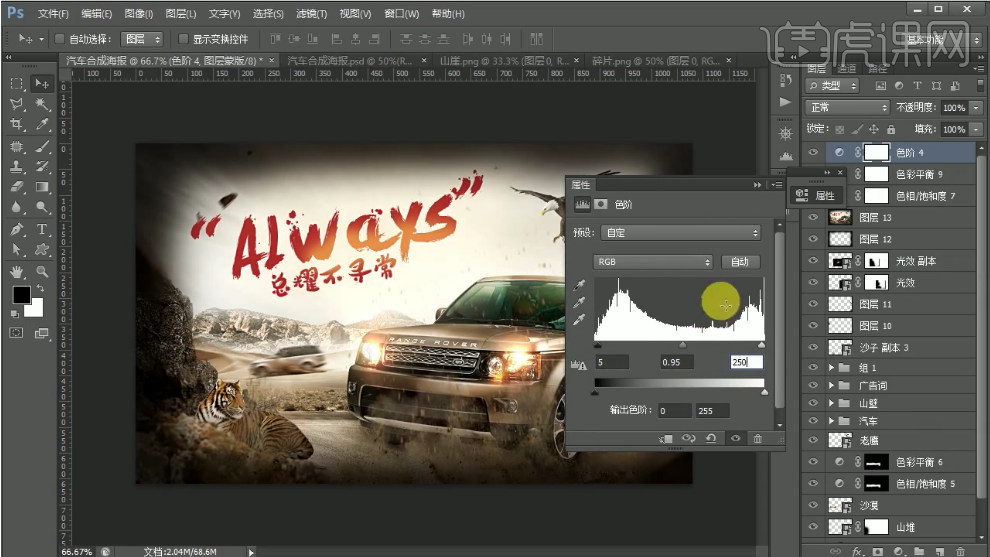
51.调出【曲线】面板,参数如图。

如何用PS把沙漠绿洲化妆品banner设计成海报
1.打开【PS】,【新建画布】1920*625,拖入蓝天素材,调整【亮度对比度】,【剪切蒙版】,参数如图。
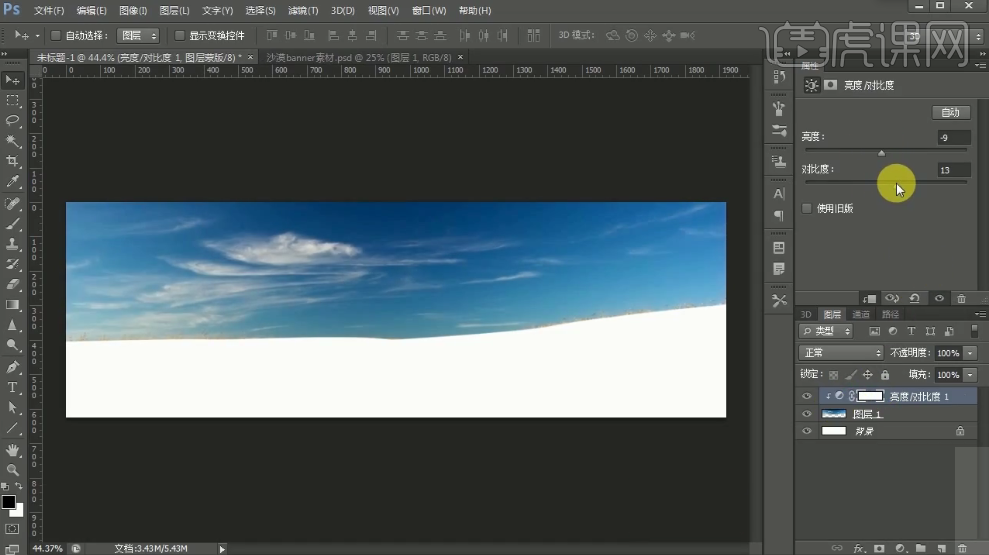
2.同样方法,调整【色阶】,值为0 0.85 255 ,【新建图层】,【画笔工具】在天空两边涂抹黑色,调整【不透明度】,向下做【剪切蒙版】。
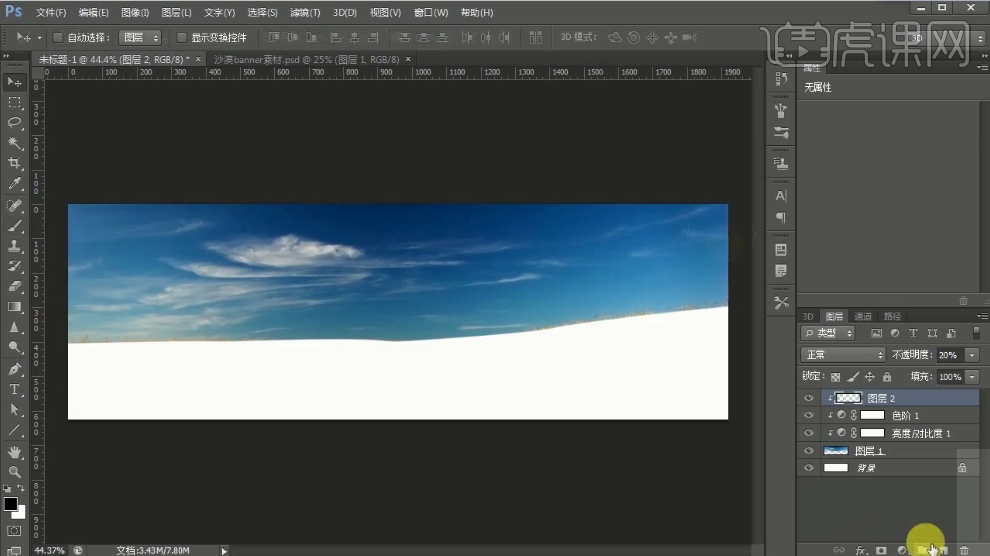
3.【新建图层】,【填充】白色,调整【不透明度】21%左右,拖入沙漠素材,调整【色阶】,参数如图。
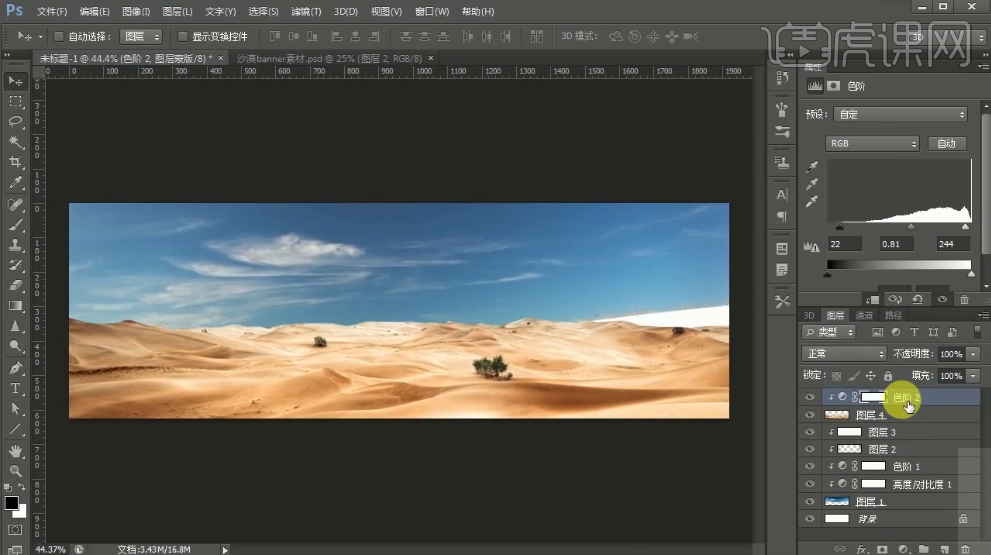
4.调整【曲线】,微微压暗,调整【色彩平衡】,参数如图,调整【自然饱和度】,数值为 +8 0 。
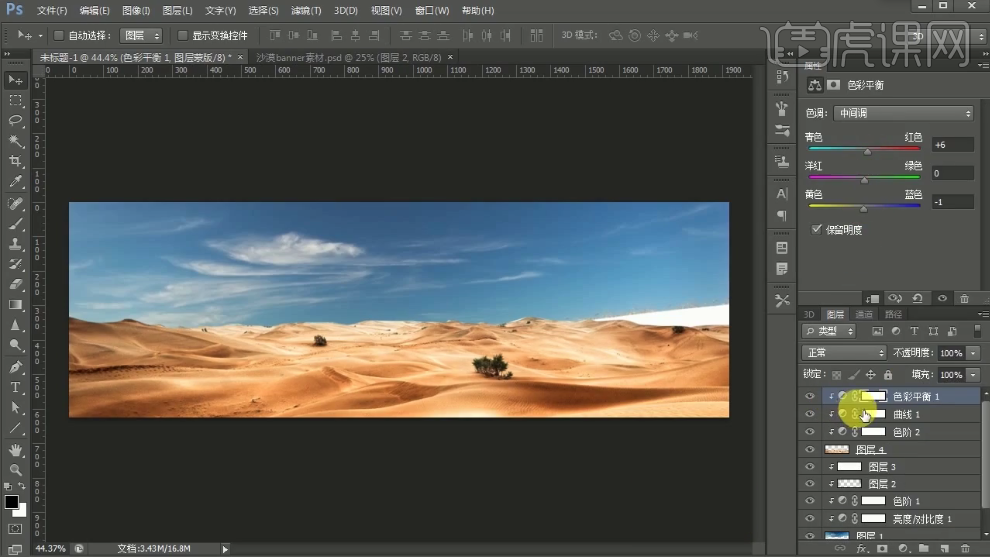
5.拖入一小块沙漠素材,填充到蓝天和沙漠的空白地方,添加【蒙版】擦去不需要的部分。
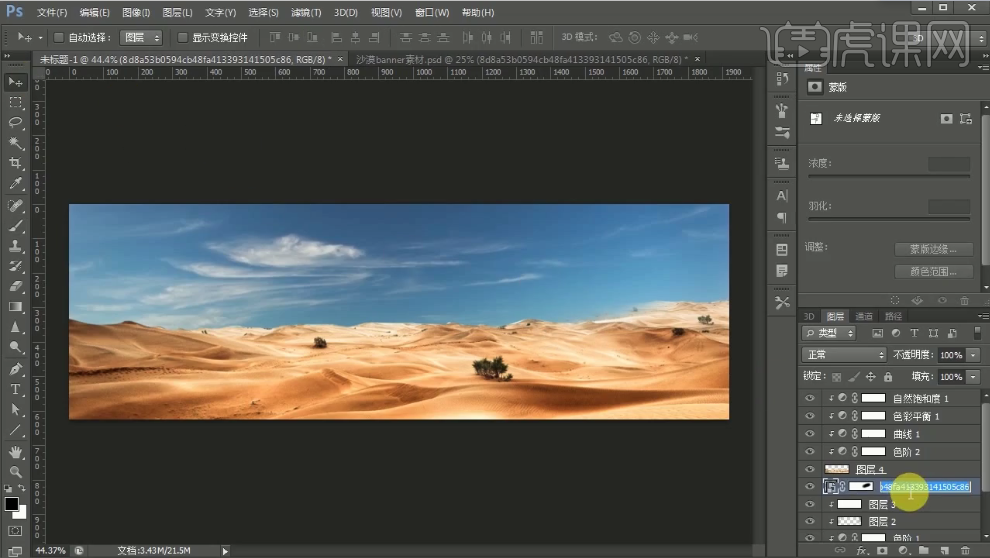
6.拖入水池素材,调整【自然饱和度】,参数如图。
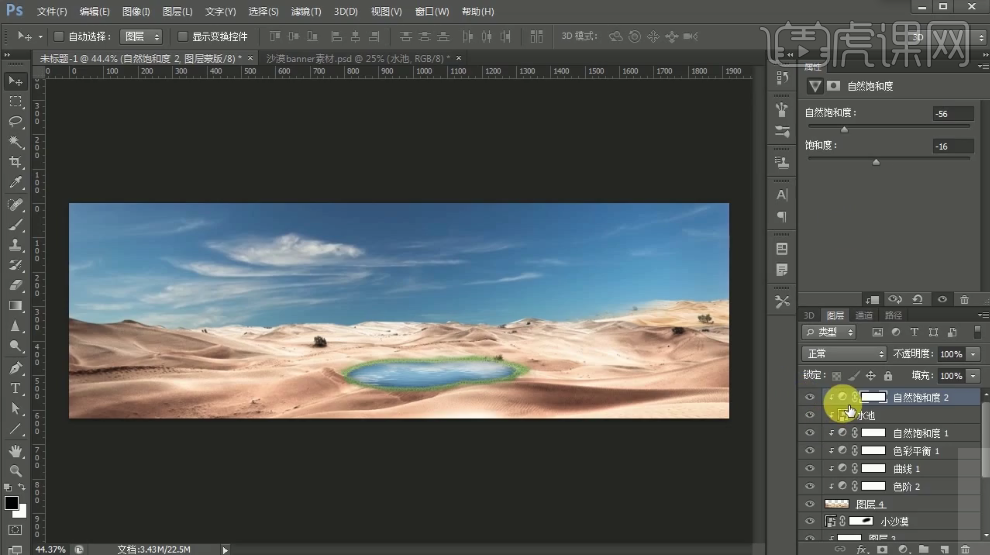
7.按住【Ctrl+水池缩略图】,调出选区,【填充】中性灰,【混合模式】-【柔光】,【加深工具】将草地部分加深。
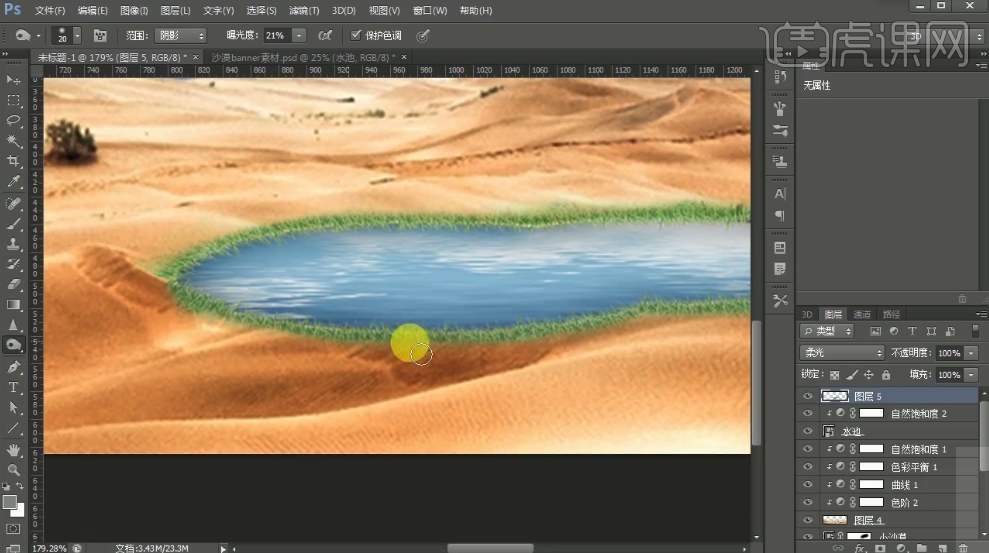
8.拖入骆驼素材,调整【曲线】,复制一层,填充黑色,向下移动,添加【蒙版】擦去不需要的部分,降低【不透明度】。
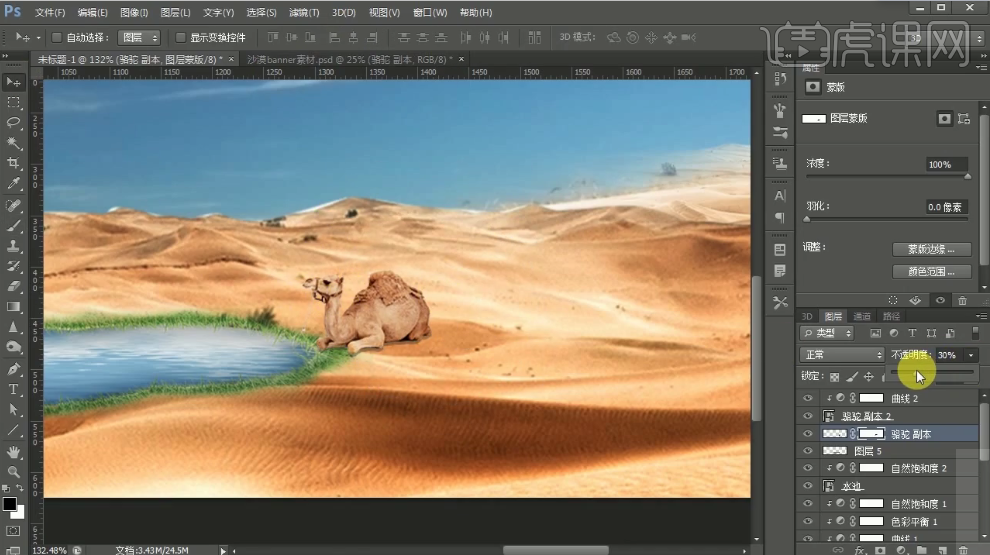
9.拖入仙人掌,草地等素材放到水池旁边,拖入水波纹素材,【混合模式】-【线性加深】,调整【自然饱和度】。
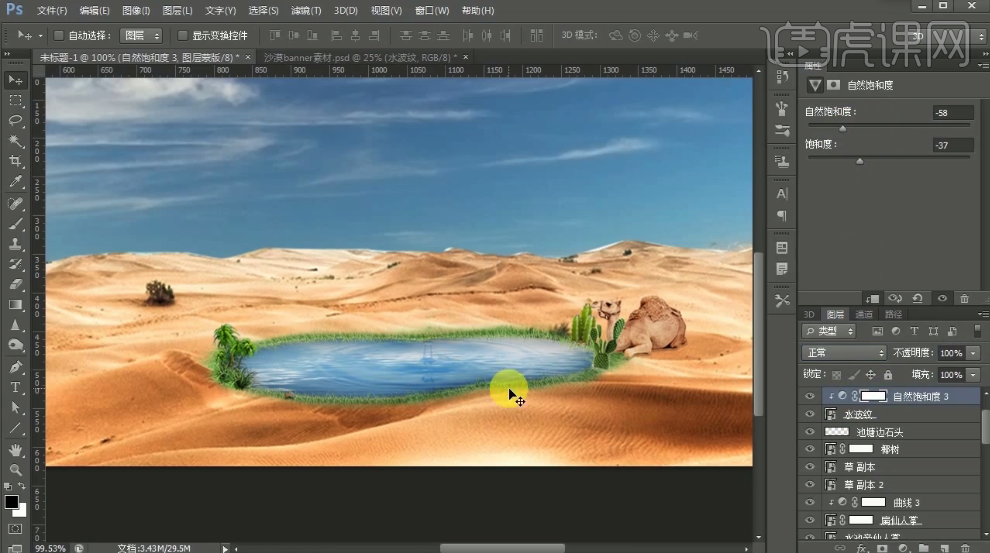
10.再次拖入水波素材,【混合模式】-【柔光】,添加【蒙版】,擦除不需要的部分。
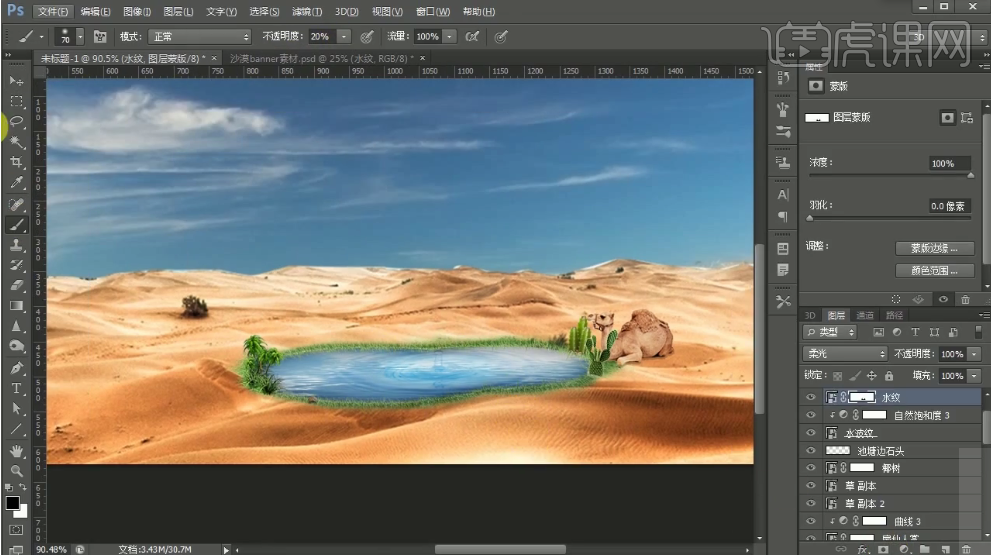
11.拖入椰子树,产品,水柱素材,给水柱添加【蒙版】擦去不需要的部分,拖入石头素材放到产品下边,添加【蒙版】擦去不需要的部分。
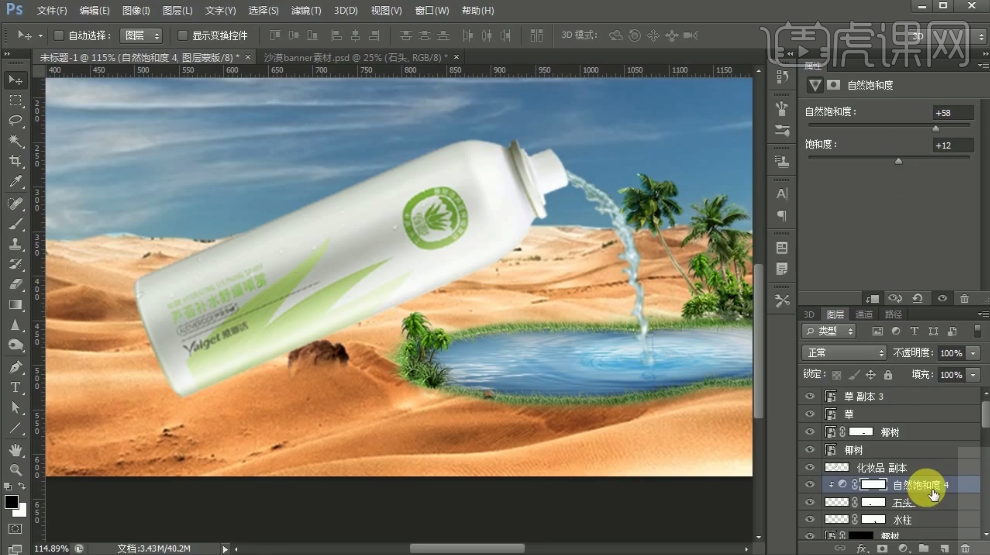
12.调整产品的【曲线】提亮,【新建图层】,【混合模式】-【柔光】,黑色画笔画出暗部,【新建画布】,白色画笔画出亮部。
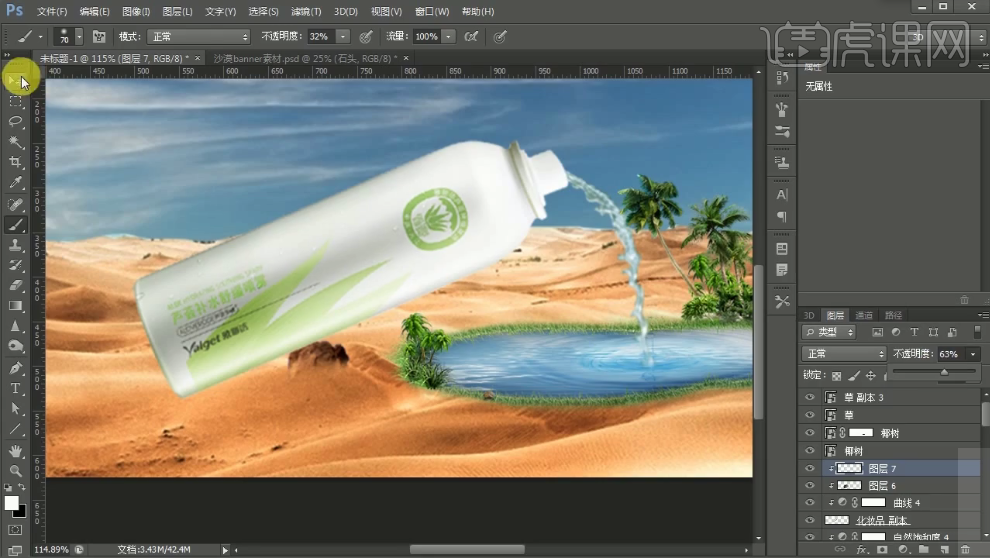
13.复制一层产品,【填充】黑色,【Ctrl+T】自由变换出影子,降低【不透明度】,【蒙版】擦除不需要的部分,【滤镜】-【模糊】-【高斯模糊】,数值1.5左右。
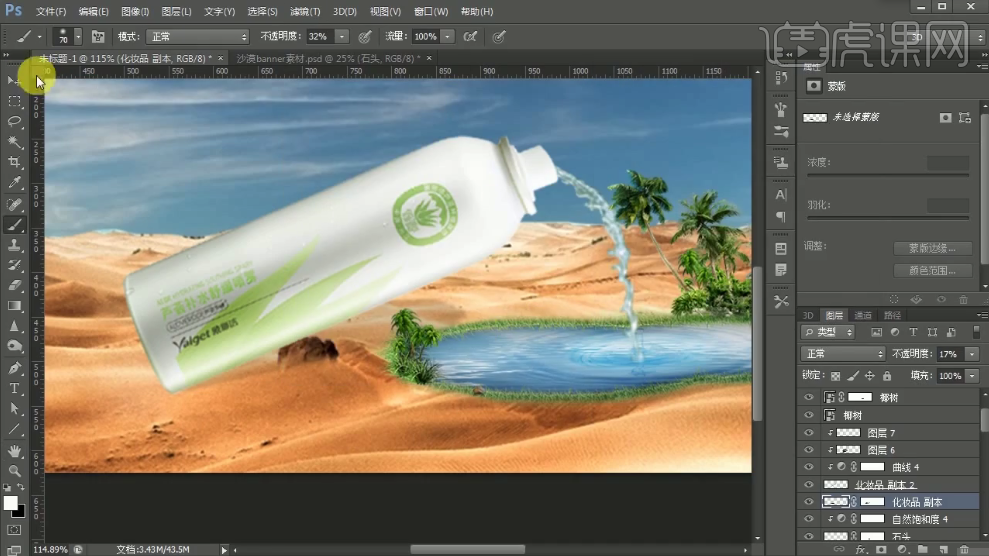
14.【钢笔工具】绘制三角形,【填充】黑色,降低【不透明度】。

15.拖入沙丘素材,调整【色相饱和度】数值 +9 +10 +10,调整【色彩平衡】,数值 +100 0 +28,添加【蒙版】,擦除不需要的部分,调整【曲线】,微微压暗。
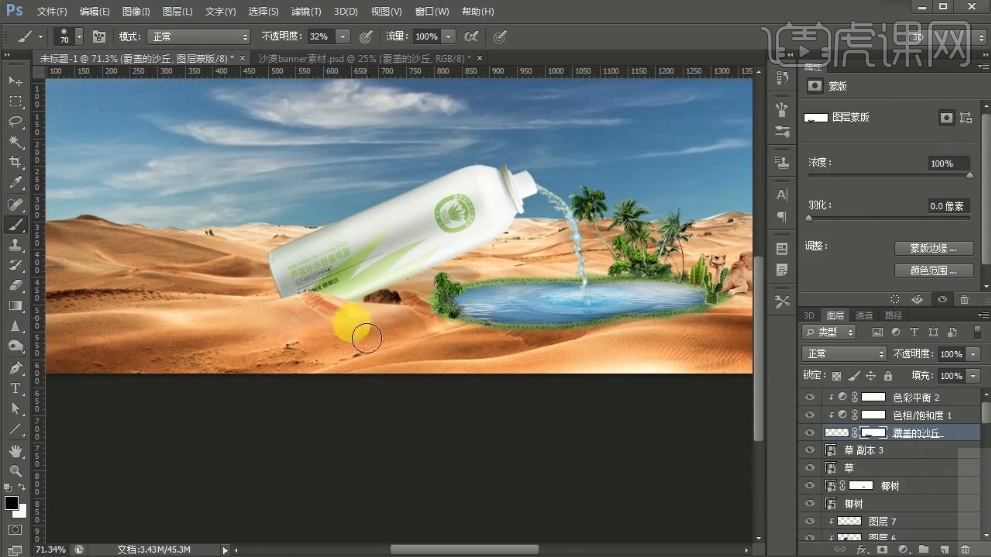
16.拖入沙漠字,仙人掌等素材,放到合适位置,仙人掌执行【高斯模糊】数值1.2,调整【色彩平衡】,数值+3 -15 +1 ,调整【色阶】数值 0 1.48 255,调出【曲线】,微微提亮,添加【蒙版】,擦除不需要的部分,【复制】几个仙人掌,调整大小,放到合适位置,继续拖入石头素材,【新建图层】【画笔工具】画出投影。
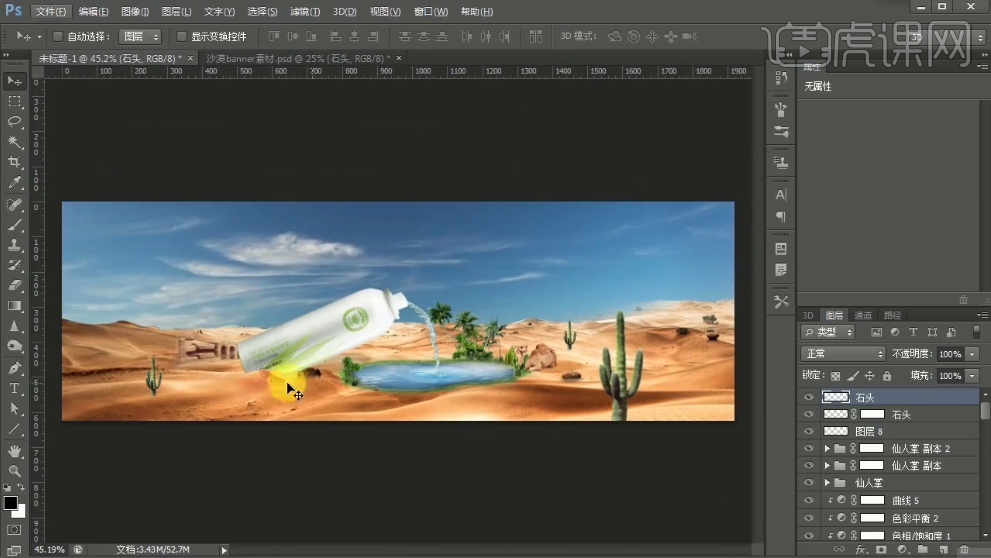
17.【复制】仙人掌组,【Ctrl+E】合并,【填充】黑色,【Ctrl+T 】变形做出影子的形状,调整【不透明度】。

18.分别给沙漠和天空添加【蒙版】擦除不需要的部分,做出融合效果。
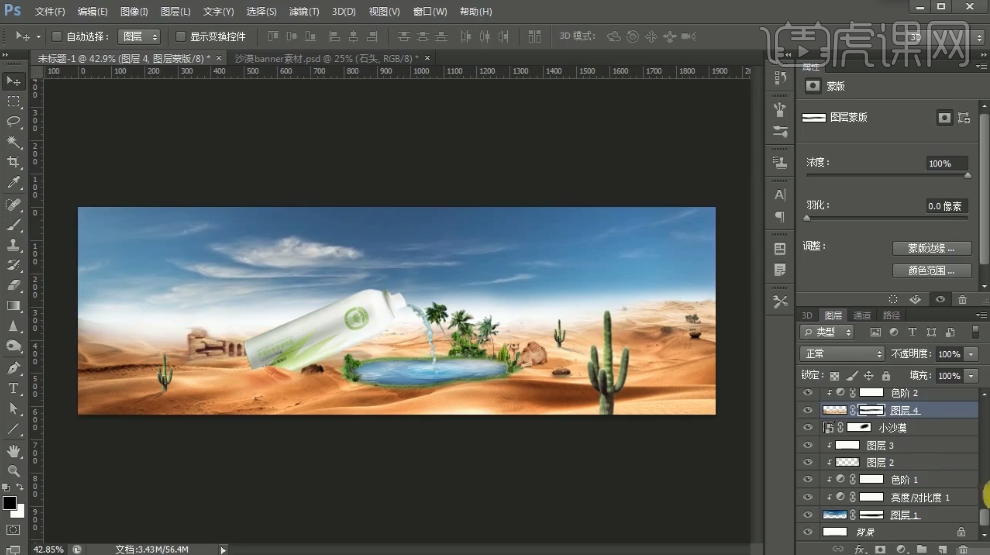
19.【文字工具】输入文字,【字体】Arial,放到合适位置,添加【斜面与浮雕】,参数如图。
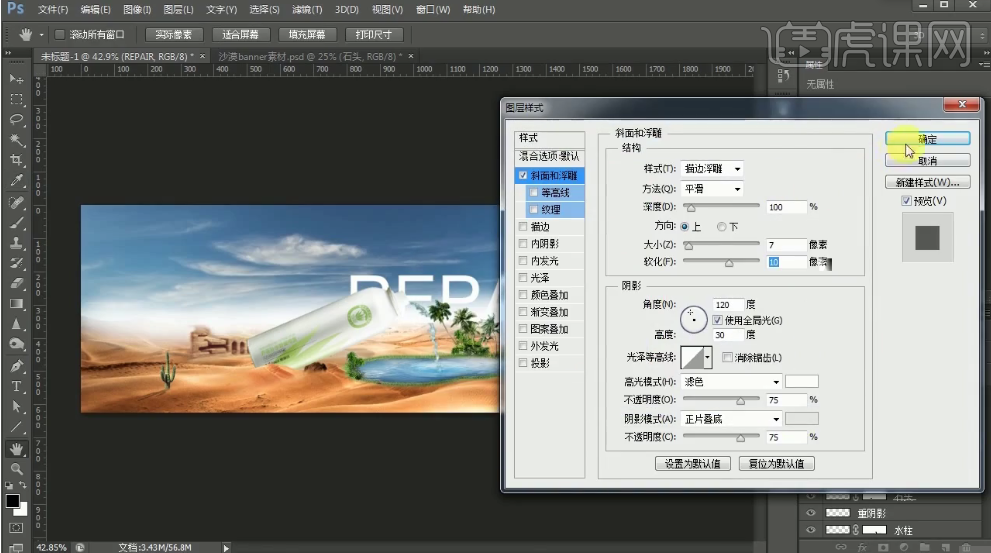
20.【文字工具】输入其他文字,中文【字体】为宋体,英文【字体】为Arial。
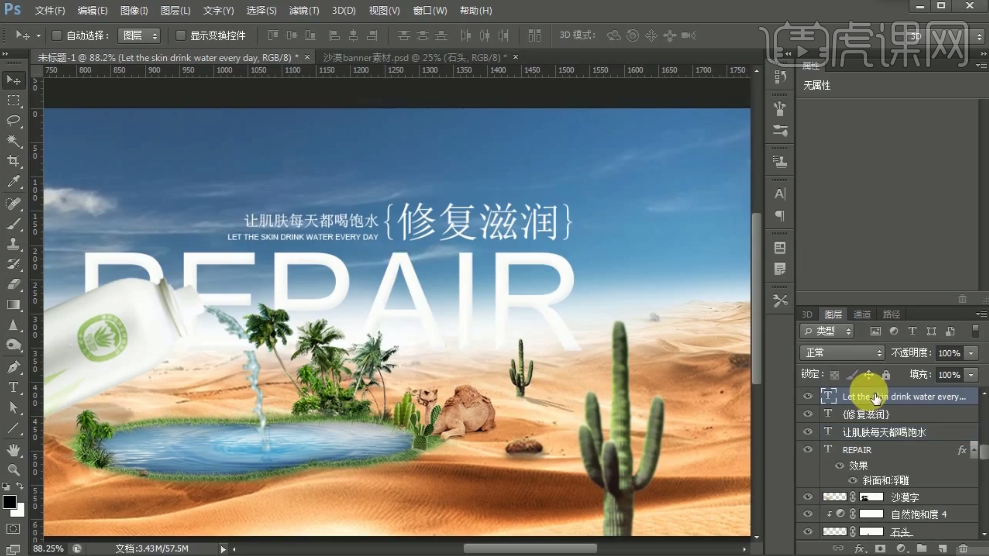
21.最终效果如图所示。
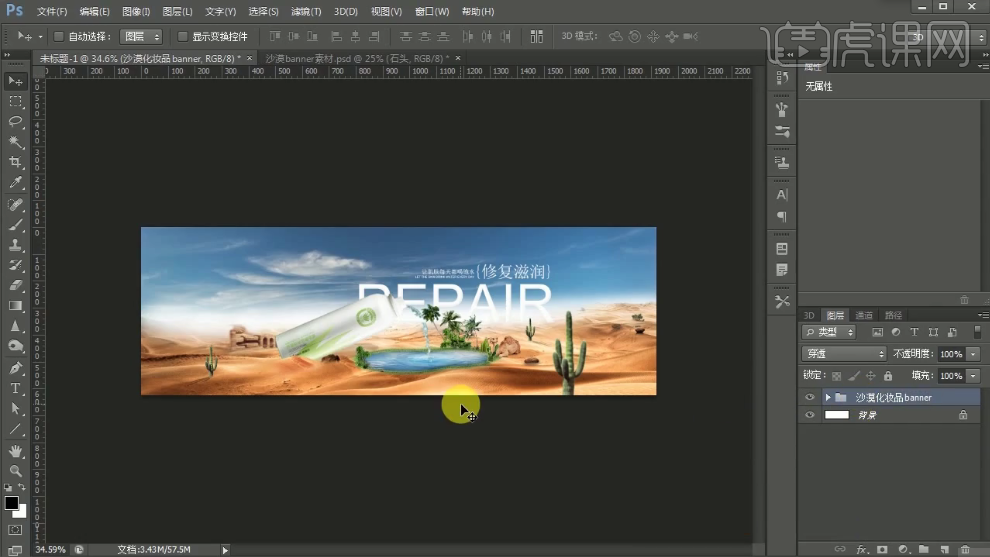
怎样用PS给印象女装奇幻沙漠合成海报
1、【打开】PS软件,【新建】1080×550像素的画布,【Alt+Delete】填充前景色,颜色为#a84937,【新建】图层,【矩形选框工具】绘制矩形,填充渐变,图层模式为【正片叠底】,再次【新建】图层,图层模式为【正片叠底】。擦拭两边。
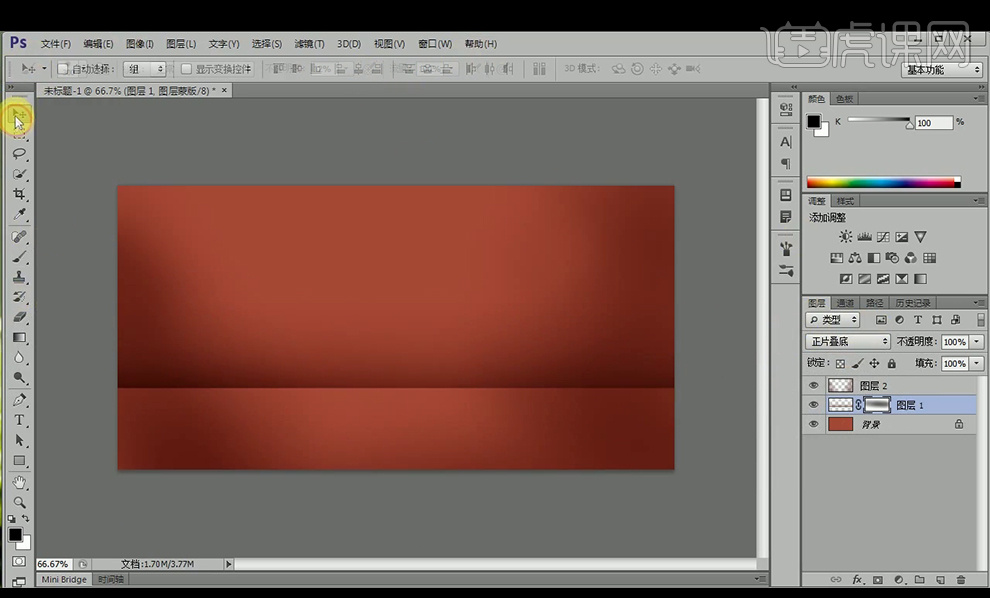
2、【新建】图层,在过渡处绘制直线,再改图层模式为【滤色】,颜色为#82392b。执行0.5像素的【高斯模糊】,再次【新建】图层,【画笔工具】加深暗部,【新建】中性灰图层,图层模式为柔光。使用【添加杂色】滤镜。
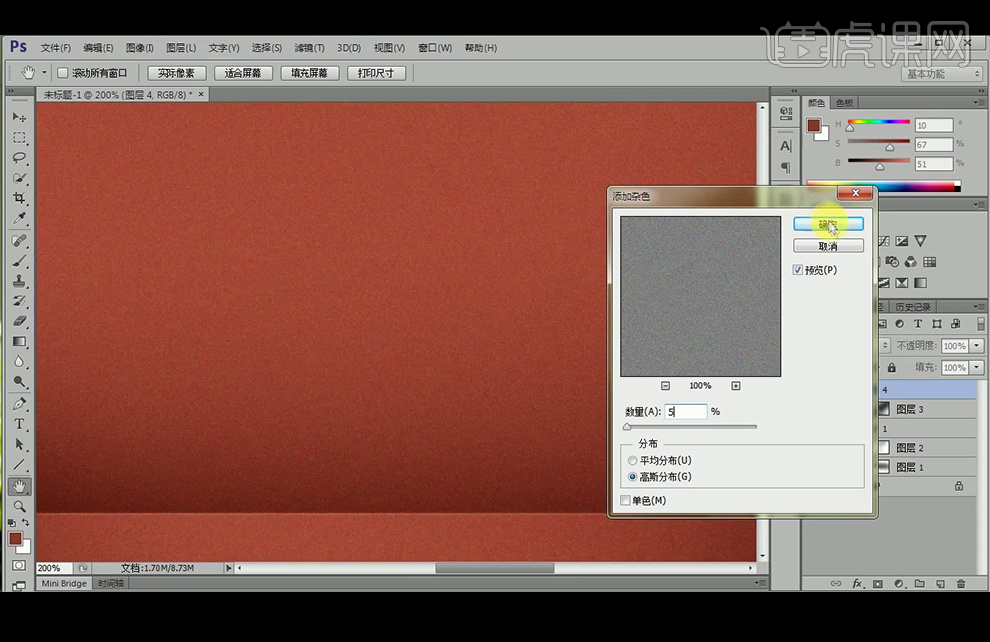
3、给背景图层编组命名为背景,【拖入】沙漠素材,【钢笔工具】抠出沙漠起伏的形状,【Ctrl+Enter】转化为选区后,添加【蒙版】,再【Ctrl+I】蒙版反向。

4、【套索工具】将沙漠形状选出后,【Ctrl+Shift+I】选区反向后填充黑色,【Ctrl+单击缩略图】 调出沙漠选区后,填充深色,并【拖入】纹理素材,再【创建剪切蒙版】,给沙漠图层调色,添加【色相/饱和度】图层调整,色相-10,饱和度-36,再添加【色彩平衡】图层,红色+15,绿色-10,蓝色-10,并【创建剪切蒙版】。
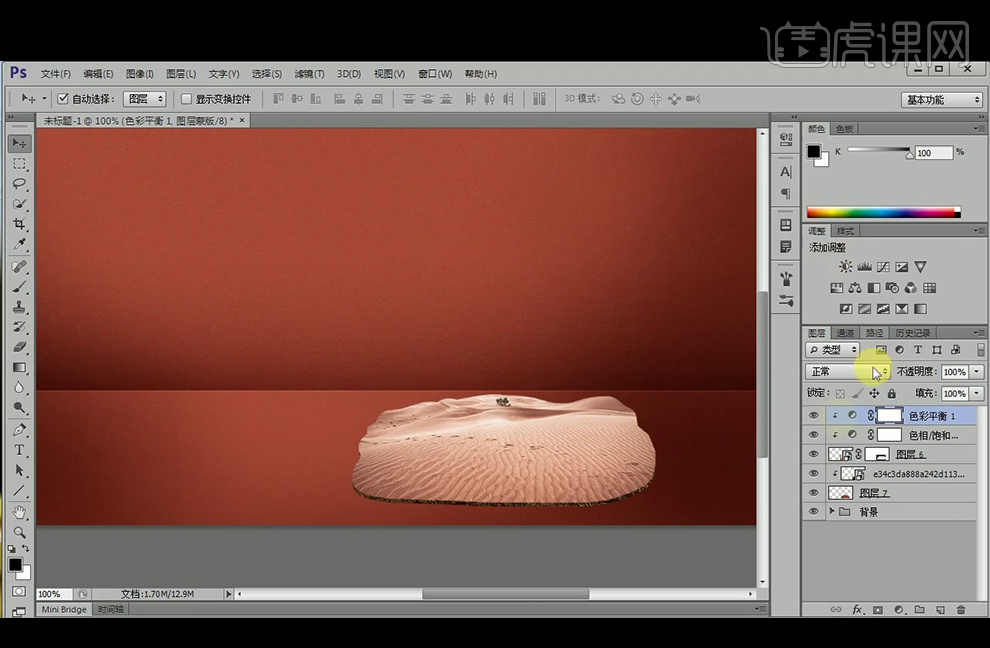
5、调出沙漠选区,【新建】图层,图层模式为【柔光】,分别使用黑色和白色【画笔工具】加深下部的明暗对比,再次调出选区【新建】图层,进行1像素的描边,并修改图层模式为【滤色】。【复制】图层后合并图层,并执行0.5像素【高斯模糊】。
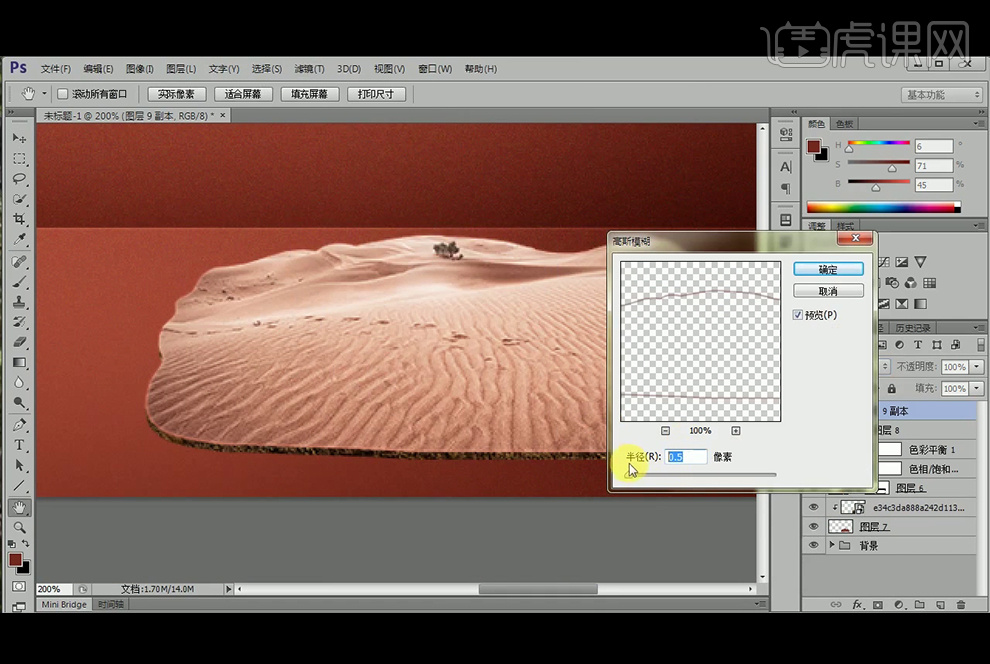
6、【拖入】动物素材,【Ctrl+T】切换到自由变换工具调整大小,给沙狐图层添加【色相/饱和度】调整饱和度-29,明度+5。添加【色彩平衡】调整红色+13,绿色-6,蓝色+13。【Alt+单击图层间】来创建剪切蒙版,给骆驼图层添加【色相/饱和度】调整饱和度-15。图层编组命名为动物。
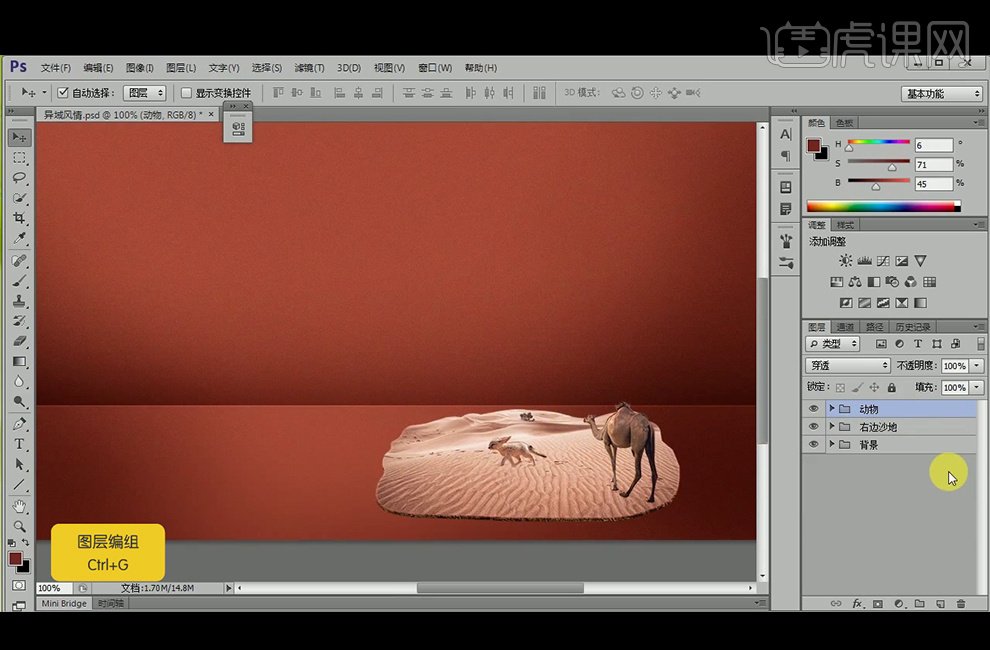
7、按之前的方法继续绘制左边的沙漠素材,【拖入】树桩素材,添加【色相/饱和度】调整饱和度-26,色相-5,明度+7,添加【色彩平衡】调整红色-1,绿色-6,蓝色+3,添加【蒙版】后黑色【画笔工具】将镂空出擦除,并柔边画笔使其边缘柔和。【拖入】小鸟素材,添加【色相/饱和度】调整饱和度-12,色相-10。

8、【拖入】秋千素材,添加【蒙版】删除多余的部分,【复制】秋千绳子图层,再添加【蒙版】删除多余的部分,再【拖入】人物素材,使用【仿制图章工具】绘制衣服,使用【蒙版】删除多余的部分,再使用【钢笔工具】绘制阴影,图层模式为【正片叠底】,并和下方座垫图层【创建剪切蒙版】,执行【高斯模糊】4.5像素。

9、给人物相关图层编组命名为人物。添加【色相/饱和度】调整饱和度-20,明度-3,添加【色彩平衡】中间调调整红色+60,绿色-1,蓝色+3,高光通道调整红色+22,绿色-12,蓝色-7,阴影通道调整红色+6,绿色+1,再次添加【可选颜色】图层,在红色通道青色-8%,洋红+8%,黄色+14%,黑色-3%,在洋红通道给洋红+1%,再改变黄色通道。
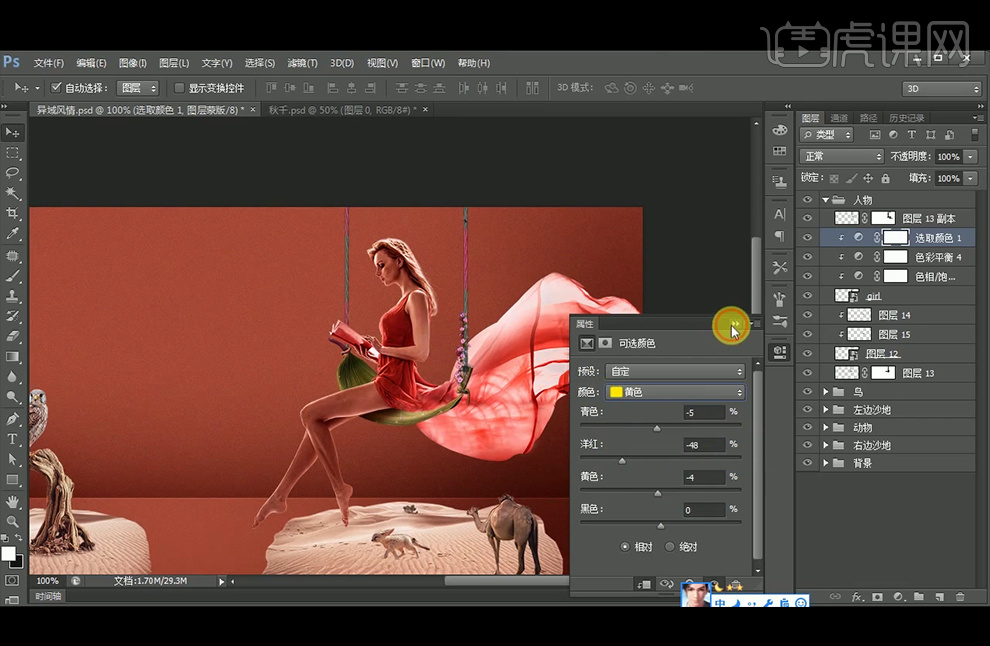
10、【新建】图层,使用黑白【画笔工具】加强人物明暗对比。【新建】多个正片叠底图层,给大腿部分添加阴影,再【新建】图层,图层模式为【线性减淡】,【画笔工具】涂抹人物边缘。
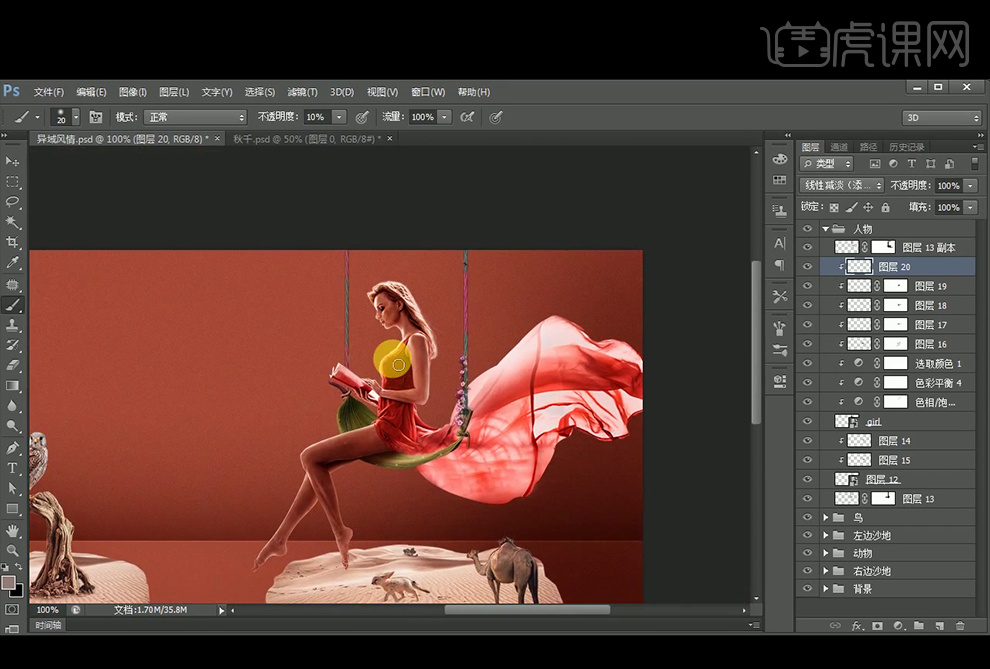
11、调整秋千座垫的色彩平衡和色相饱和度。
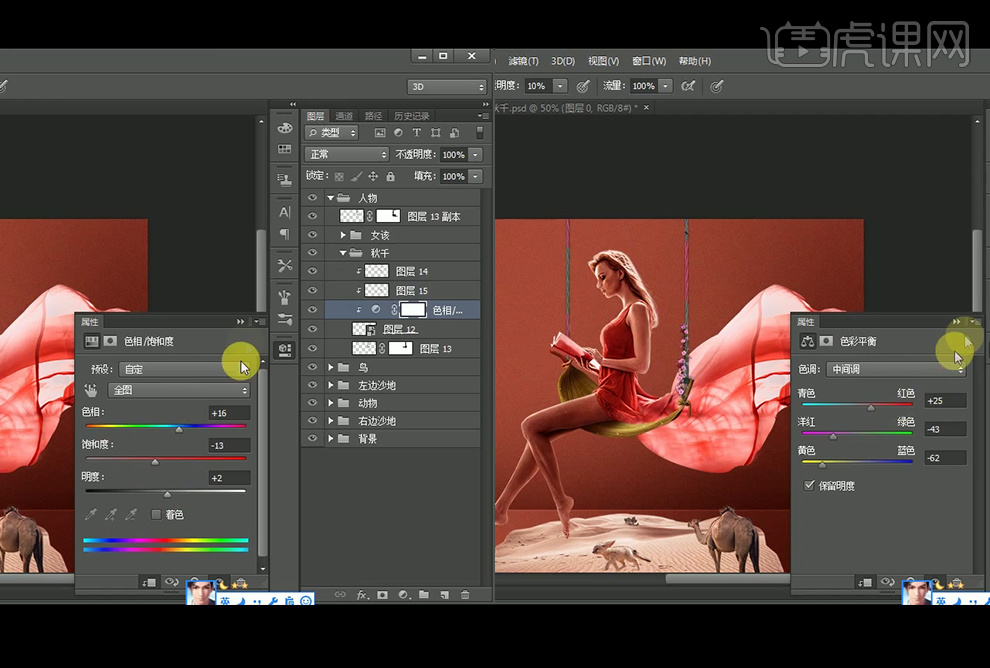
12、继续调整绳子的色相饱和度和色彩平衡。添加【色彩平衡】中间调调整红色-10绿色+11,蓝色-43,再调整【高光】通道和【曲线】。

13、添加【色相/饱和度】调整人物图层饱和度-13,并使用【蒙版】擦除不需要改变的部分,关闭其他图层可见,只【Ctrl+Alt+Shift】盖印人物图层。
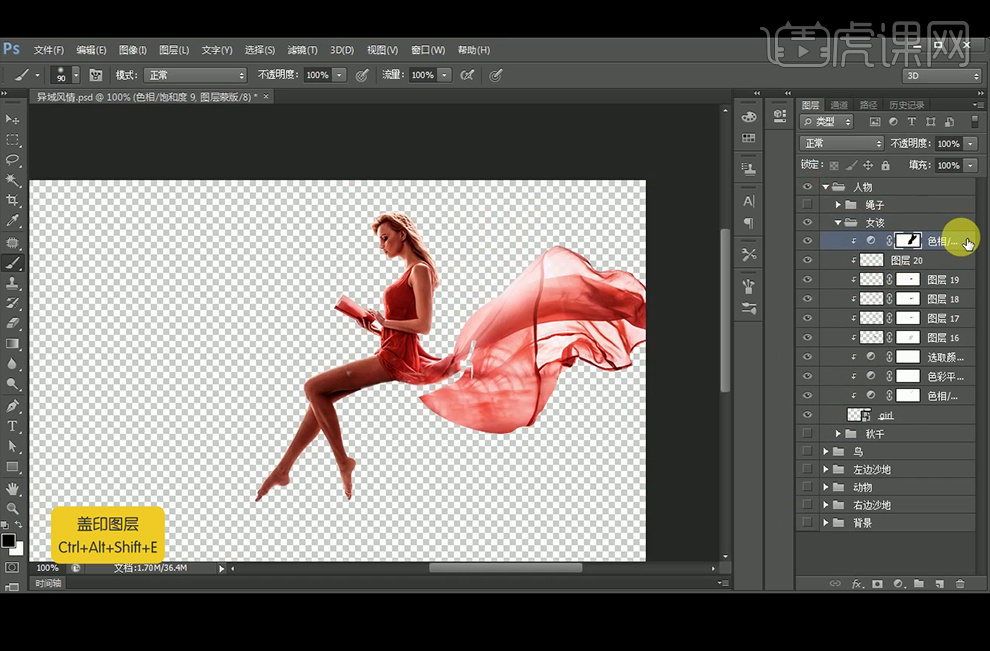
14、改变盖印图层模式为【叠加】,不透明度为32%,并使用【蒙版】擦除不需要改变的部分,再原始素材图层上也添加【蒙版】使用黑色【画笔工具】涂抹裙子部分。
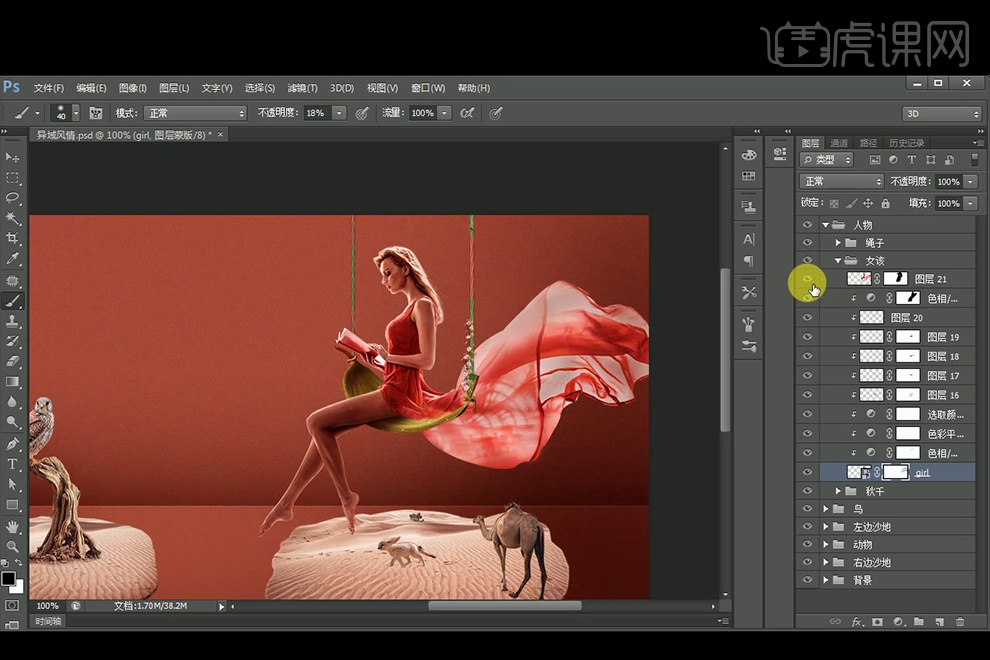
15、【拖入】砂砾、书本、云朵素材,【直线工具】绘制挂绳,在背景图层组【新建】图层,图层模式为正片叠底,【画笔工具】涂抹暗部,再【新建】图层,图层模式为【柔光】,【画笔工具】涂抹,再【新建】两个图层,图层模式为【线性减淡】,【画笔工具】绘制光束,执行27.8像素的【高斯模糊】。
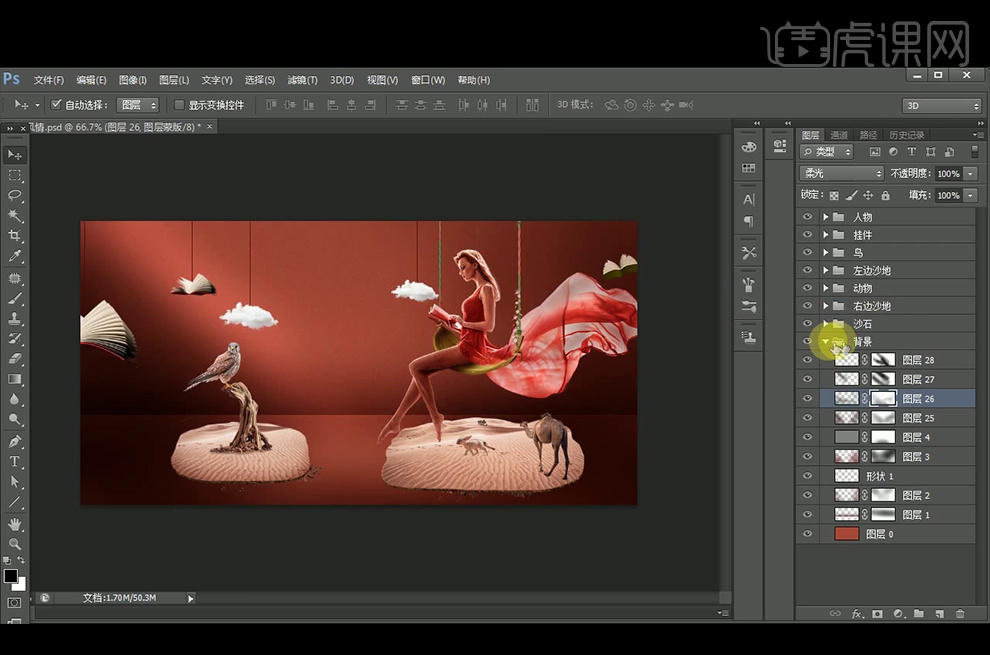
16、调出骆驼选区后【新建】图层,并切换到自由变换工具使其成为阴影,混合模式改为正片叠底,并执行1.3像素的【高斯模糊】,再使用【钢笔工具】绘制树桩的阴影,改为正片叠底,重复使用滤镜。同样的方法对鸟素材添加阴影。
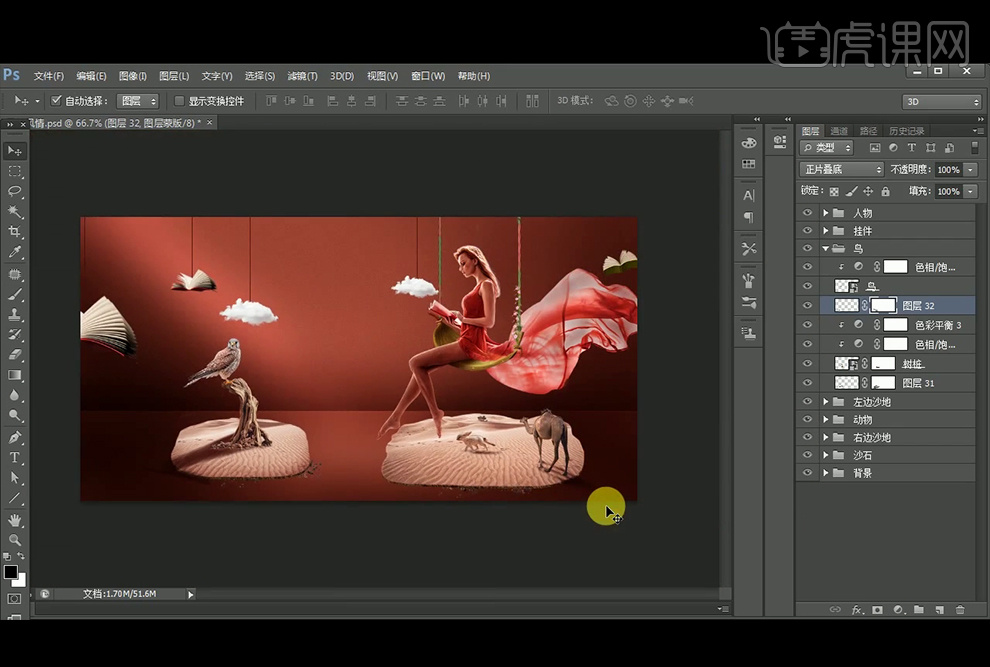
17、使用以上同样的方法调整书本的颜色并制作阴影,适当的降低不透明度,再次用同样的方法制作人物的阴影。调整【色相/饱和度】和【色彩平衡】。
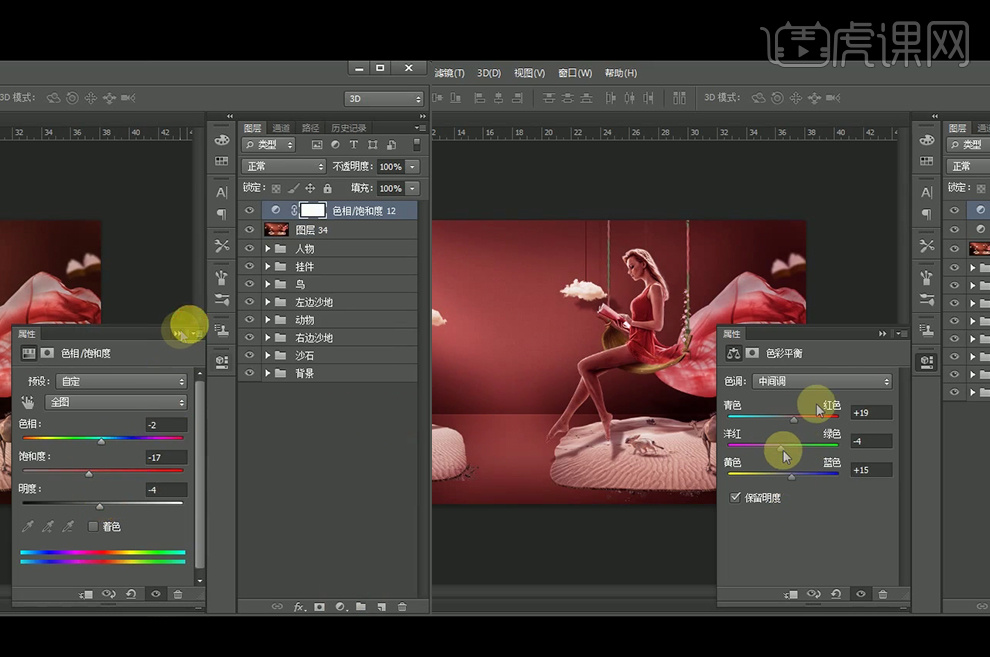
18、删除原先的盖印图层,并再次在背景图层组【新建】图层并绘制光束,【盖印】图层后,改变图层模式为【滤光】,降低不透明度为32%,再添加【渐变映射】统一色调。

19、【拖入】文字,并编组命名为文字。

20、最终效果如图。

如何用PS制作汽车沙漠场景海报
1.打开【Ps】,拖入【素材1】,添加【色相/饱和度】,降低饱和度。添加【亮度/对比度】,增加对比度。解锁背景,【Ctrl+G】将背景编组。
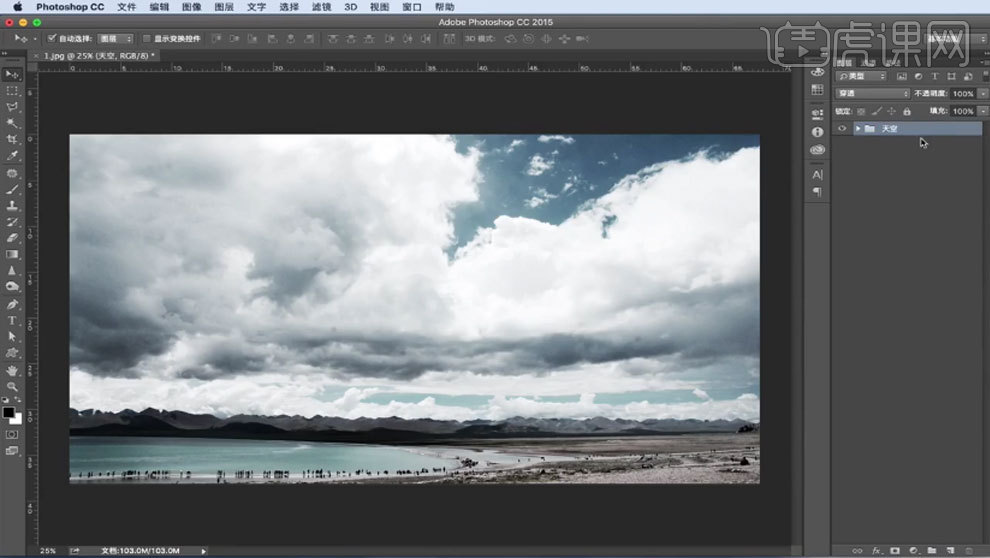
2. 拖入【沙漠素材】,调整大小和位置。添加【蒙版】,用【黑色画笔】擦掉多余的部分。
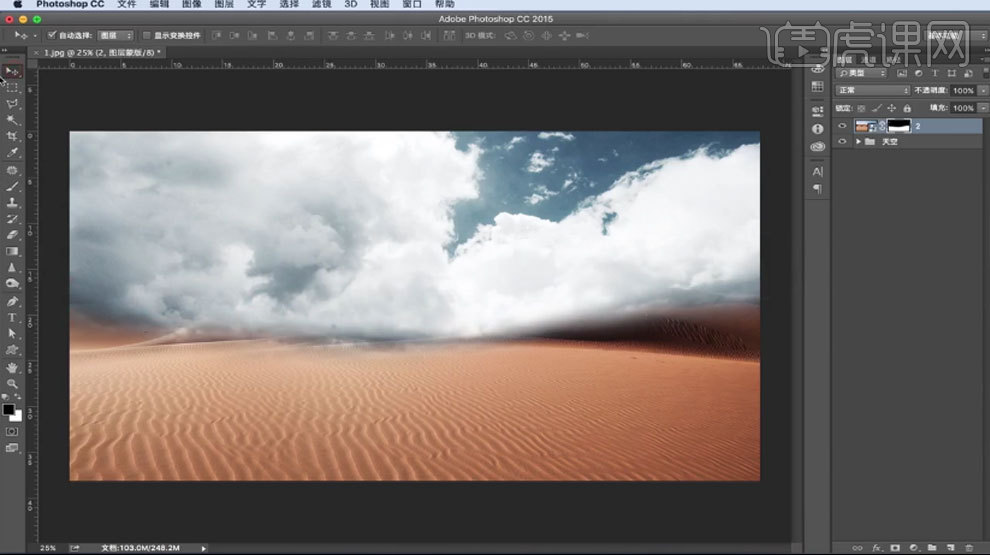
3.给沙漠添加【色相/饱和度】,降低饱和度。添加【亮度/对比度】,降低亮度,对比度改为【100】。再添加【亮度/对比度】,对比度改为【100】。再添加一个,增加亮度和对比度。
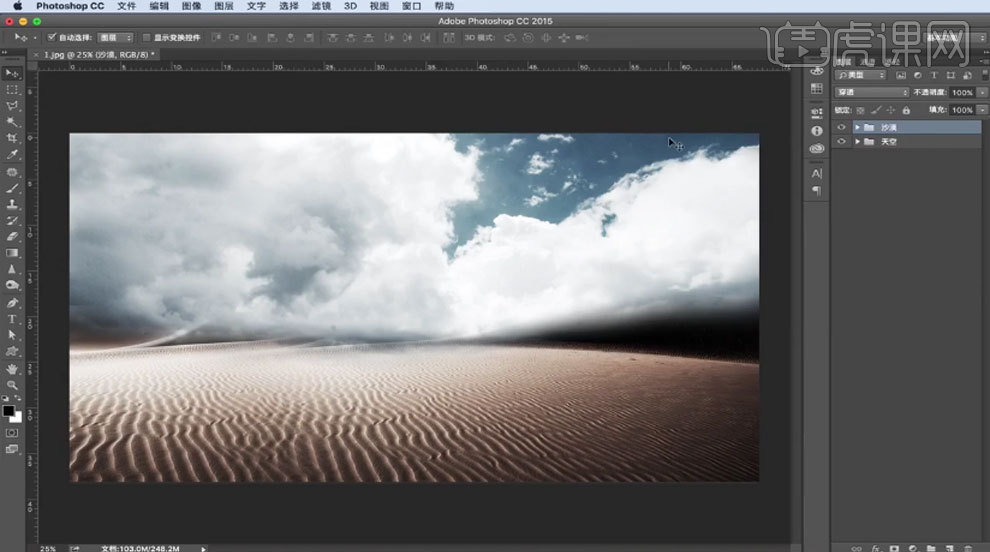
4. 拖入【城市素材】,放在沙漠与天空的交界处。新建【图层】,用【矩形选框工具】在画面的左下角画一个矩形,填充黑色,模式为【柔光】。添加【蒙版】,用【画笔】擦掉边缘。
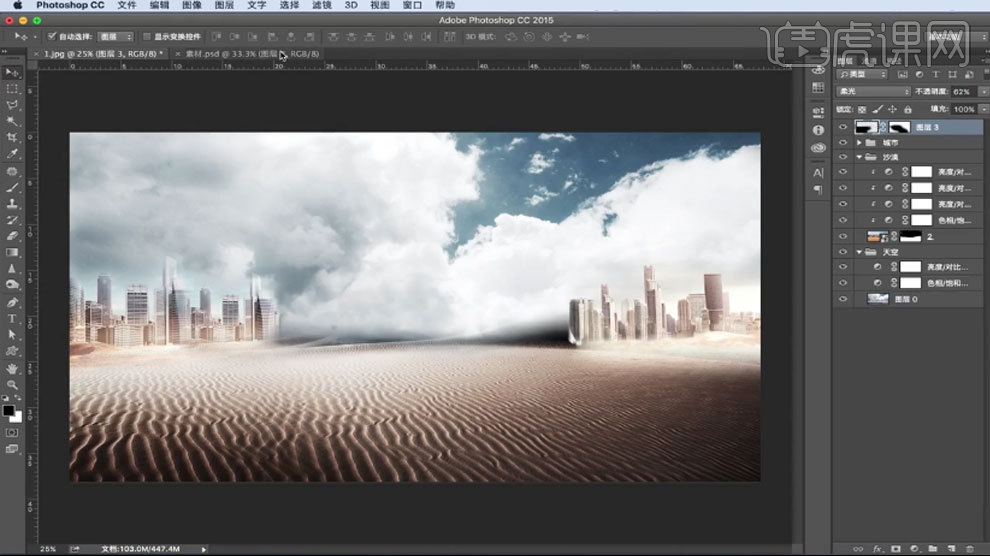
5.拖入【车子素材】,调整位置。车子下方新建【图层】,用【套索工具】勾勒影子形状,填充黑色。降低不透明度。添加【蒙版】,用【画笔】过渡影子。

6. 用【套索工具】选取车标,【Ctrl+J】复制出来。【Ctrl+T】右键选择【水平翻转】。
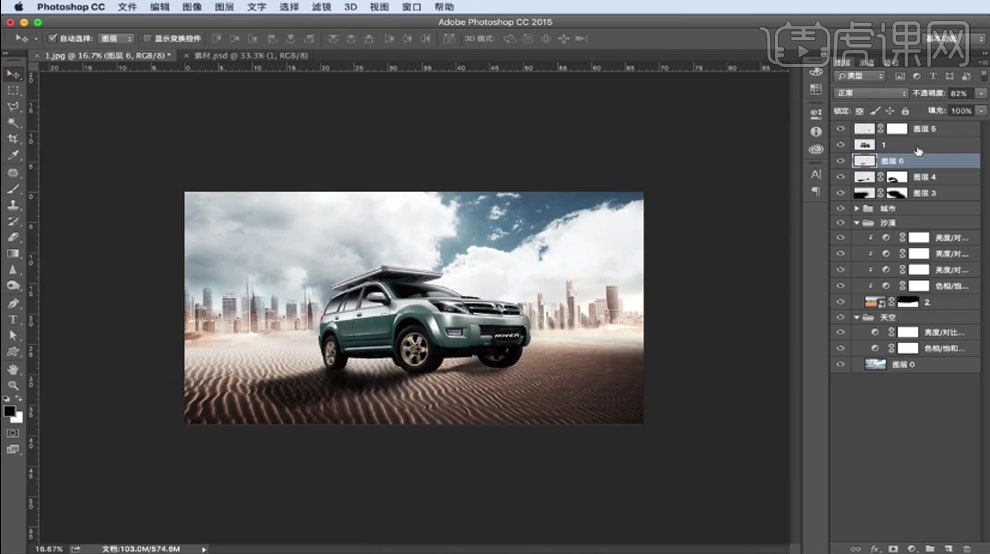
7. 拖入【骆驼】素材,调整大小和位置。再拖入【沙化素材】,放在车图层的下方,调整位置。
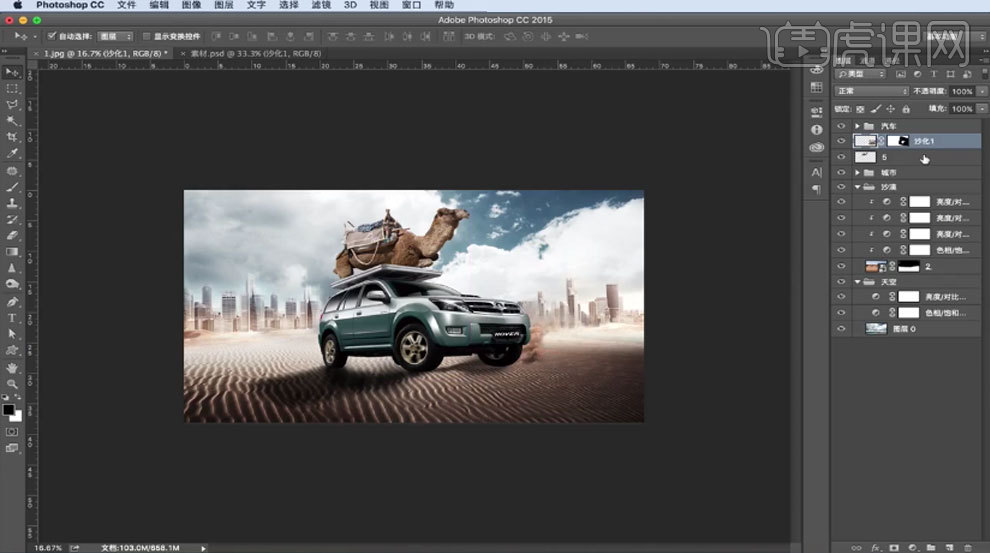
8.给沙化添加【色相/饱和度】,降低饱和度。添加【亮度/对比度】,降低亮度,增加对比度。再添加【亮度/对比度】,增加亮度和对比度。
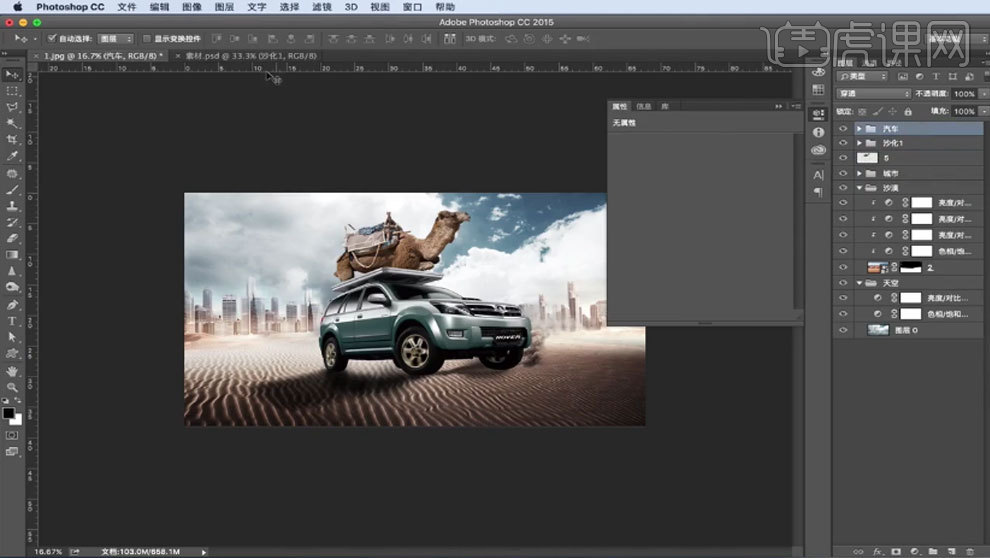
9. 继续拖入剩余的【沙化素材】,调整位置。同样的方法调整色调。再按住【Alt】键拖动复制沙化,调整大小和角度。
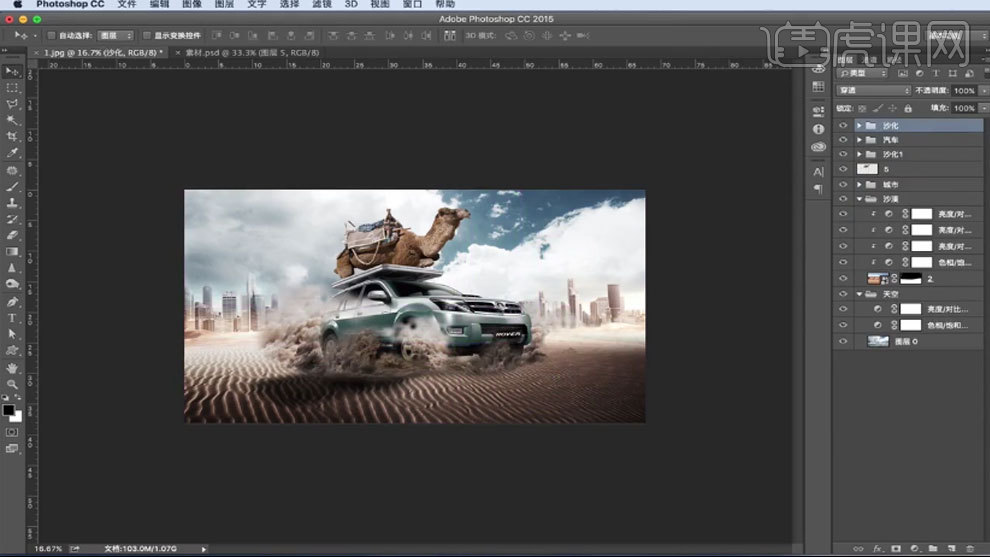
10. 拖入【光效】,模式为【滤色】。调整大小和位置。给整体画面添加【渐变】,修改渐变颜色。模式为【柔光】。降低不透明度。添加【亮度/对比度】,增加对比度。
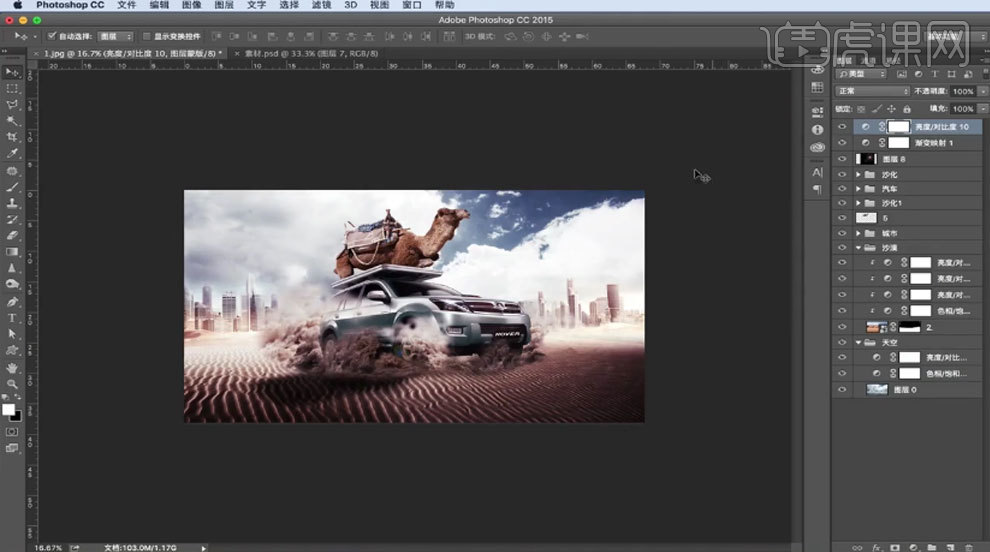
11.最终效果如图示。






